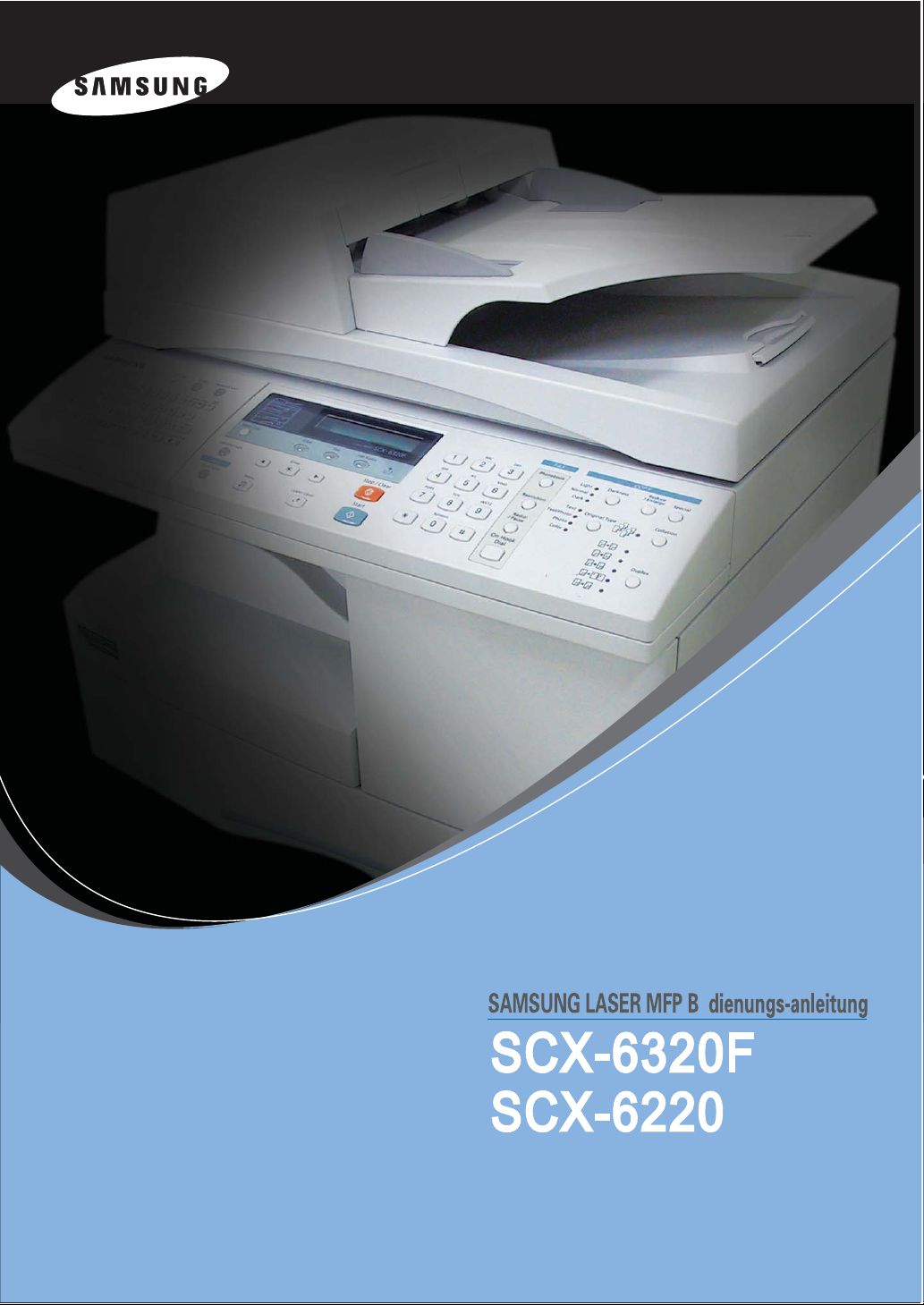
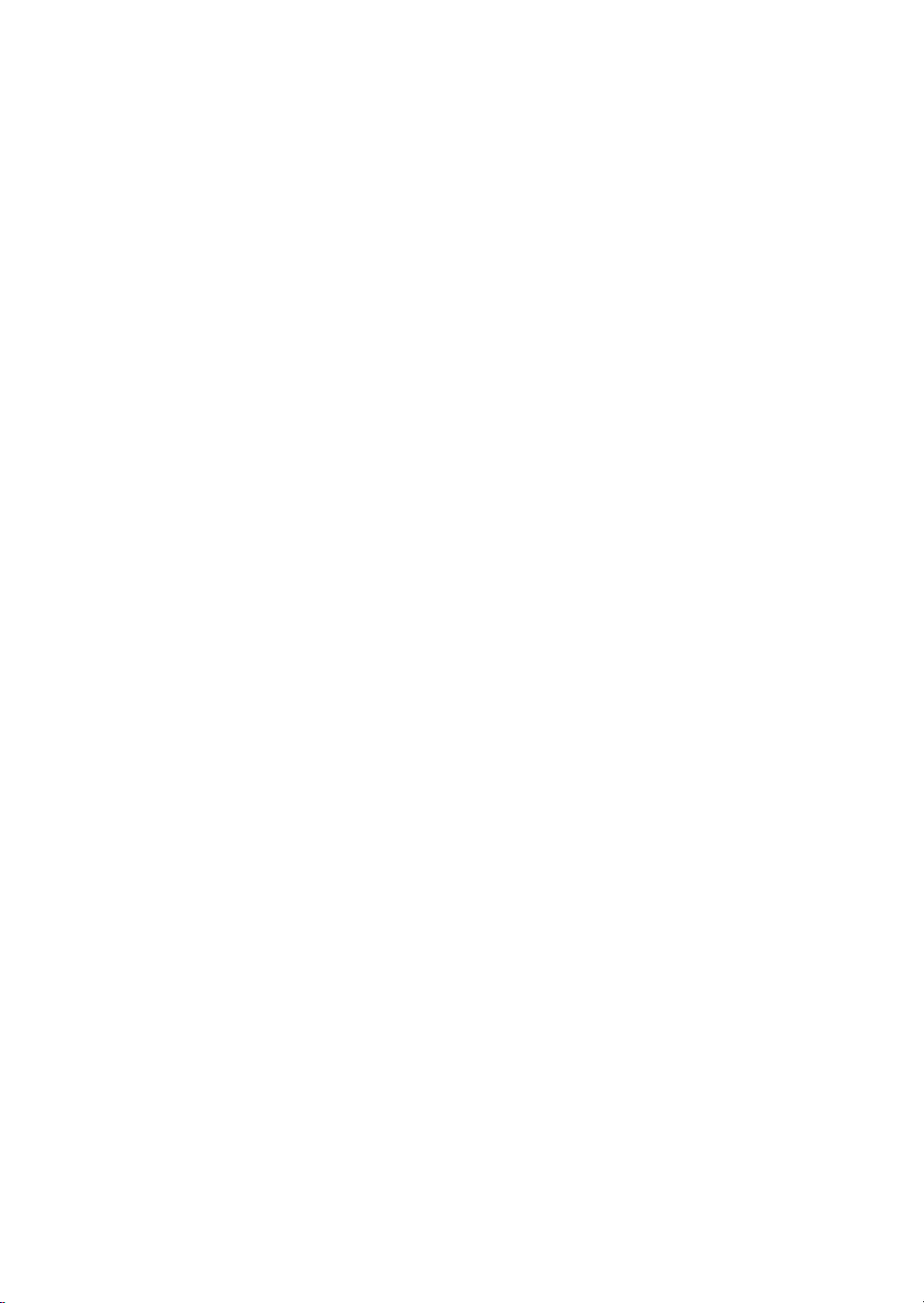
Dieses Handbuch dient ausschließlich Informationszwecken. Alle hier enthaltenen
Informationen können jederzeit ohne weiteres geändert werden. Samsung Electronics haftet
nicht für direkte oder indirekte Schäden, die aus der Verwendung oder im Zusammenhang mit
der Verwendung dieses Handbuchs entstehen.
© 2004 Samsung Electronics Co., Ltd. Alle Rechte vorbehalten.
• SCX-6220, SCX-6320F und das Samsung-Logo sind Marken von Samsung
Electronics Co., Ltd.
• PCL und PCL 6 sind Marken der Hewlett-Packard Company.
• Microsoft, Windows, Windows 9x, Windows Me, Windows 2000, Windows NT 4.0
und Windows XP sind Marken der Microsoft Corporation.
• PostScript 3 ist eine Marke von Adobe System, Inc.
• UFST® und MicroType™ sind einge tragene Mar ken des Gesc häftsbereichs Agf a
der Bayer Corp.
•
TrueType, LaserWriter und Macintosh sind Marke von Apple Computer, Inc.
• Alle anderen Marken- oder Produktn amen sind Marken ih rer jeweiligen Firmen
oder Organisationen.
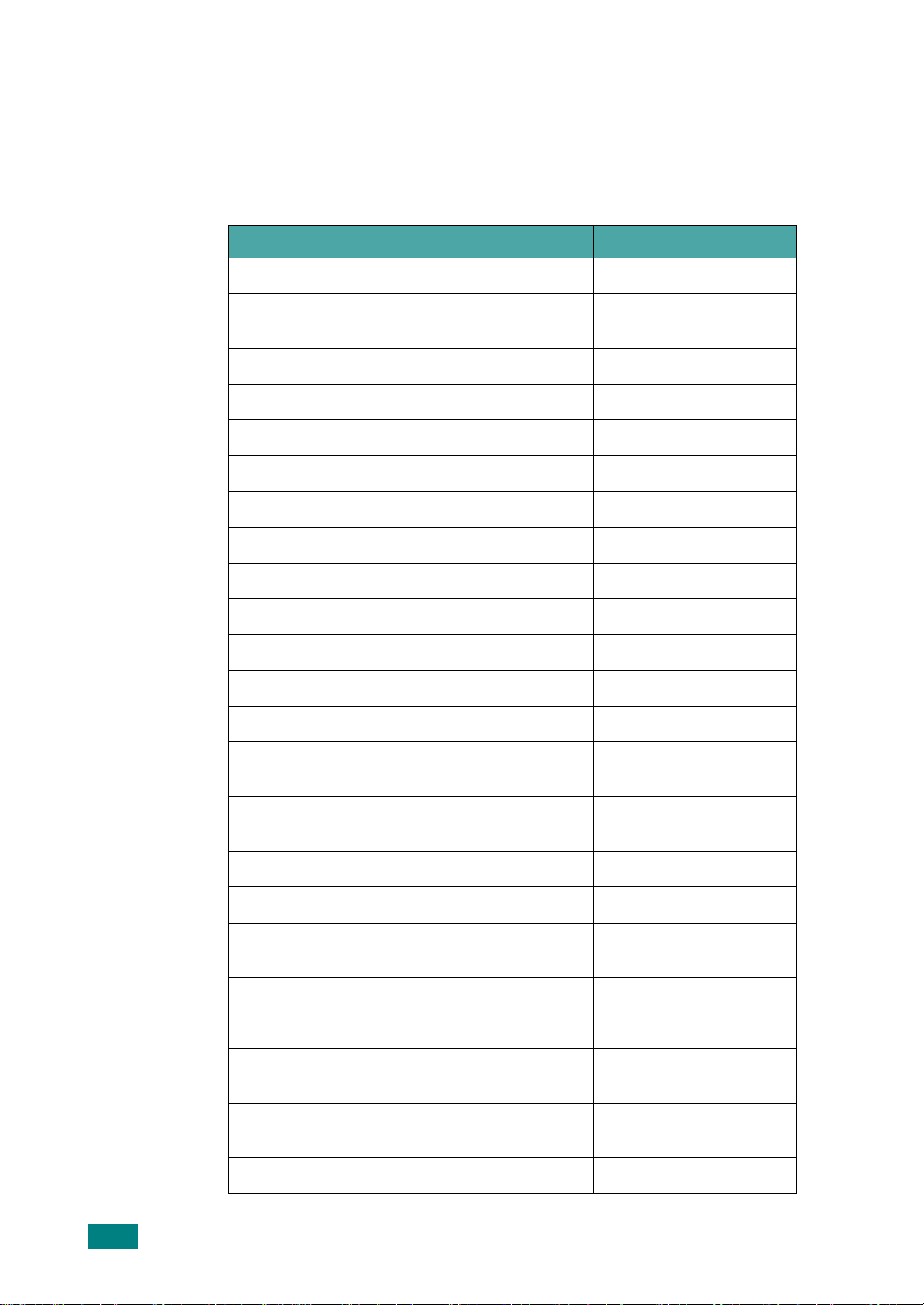
Contact SAMSUNG WORLD
WIDE
If you have any comments or questions regarding Samsung products, contact
the SAMSUNG customer care center.
Country Customer Care Center Web Site
CANADA 1-800-SAMSUNG (7267864) www.samsung.com/ca
MEXICO 01-800-SAMSUNG
(7267864)
U.S.A 1-800-SAMSUNG (7267864) www.samsung.com
ARGENTINE 0800-333-3733 www.samsung.com/ar
BRAZIL 0800-124-421 www.samsung.com/br
CHILE 800-726-7864 (SAMSUNG) www.samsung.com/cl
COSTA RICA 0-800-507-7267 www.samsung.com/latin
ECUADOR 1-800-10-7267 www.samsung.com/latin
EL SALV ADO R 800-6225 www.samsung.com/latin
GUA T EMALA 1-800-299-0013 www.samsung.com/latin
JAMAICA 1-800-234-7267 www.samsung.com/latin
PANAMA 800-7267 www.samsung.com/latin
PUERTO RICO 1-800-682-3180 www.samsung.com/latin
REP.
DOMINICA
TRINIDAD &
TOBAGO
1-800-751-2676 www.samsung.com/latin
1-800-7267-864 www.samsung.com/latin
www.sam sung. com / mx
VENEZUELA 1-800-100-5303 www .sam sung.com/ latin
BELGIUM 02 201 2418 www.samsung.com/be
CZECH
REPUBLIC
DENMARK 38 322 887 www.samsung.com/dk
FINLAND 09 693 7 9 554 www.samsung.com/fi
FRANCE 08 25 08 65 65
GERMANY 01805 - 121213
HUNGARY 06 40 985 985 www.samsung.com/hu
ii
ii
844 000 844 www.samsung.com/cz
www.sam sung. com / fr
(€ 0,15/min)
www.sam s ung.d e
(€ 0,12/min)
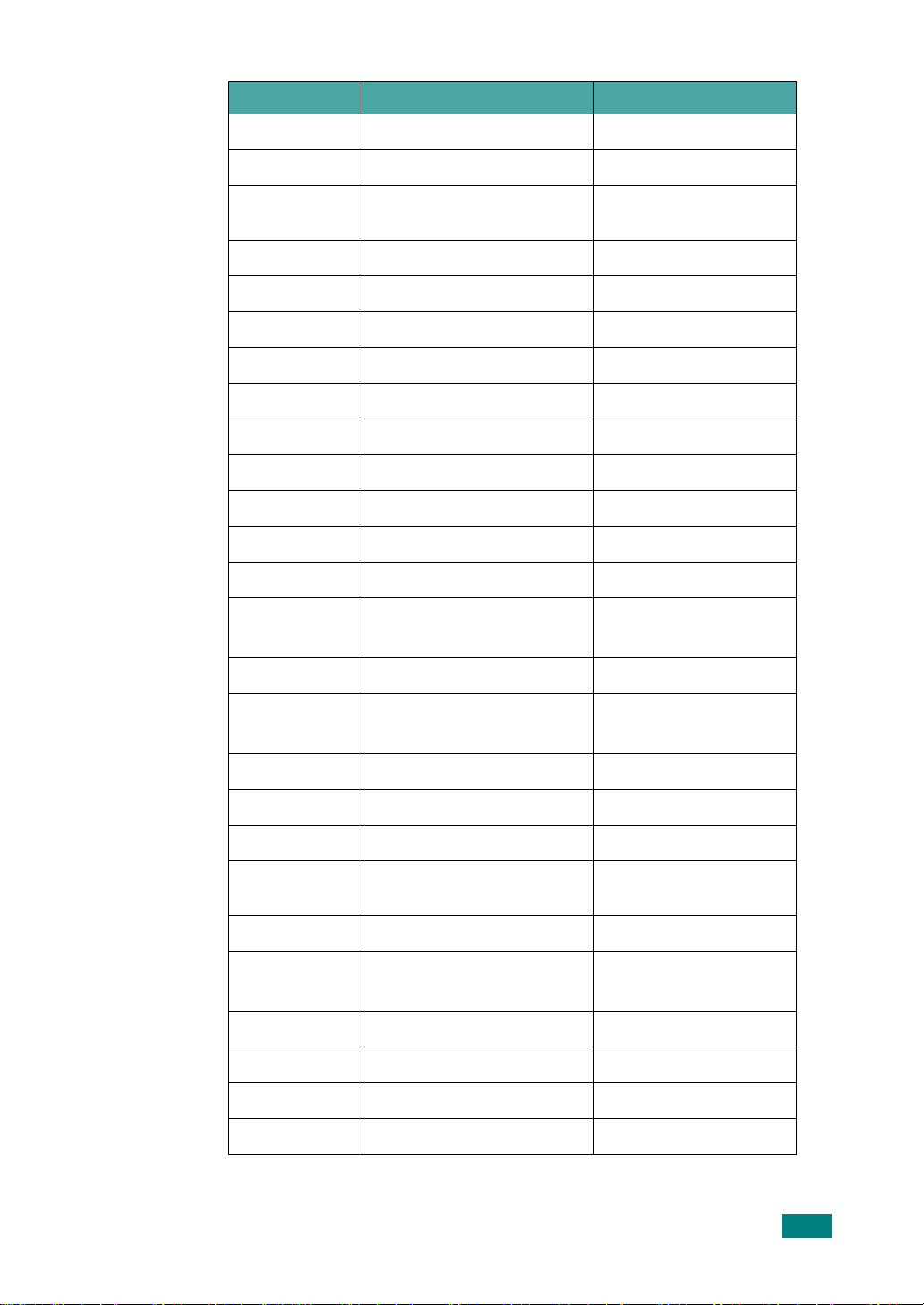
Country Customer Care Center Web Site
ITALIA 199 153 153 www.sam s ung.com/it
LUXEMBURG 02 261 03 710 www.samsung.lu
NETHERLANDS 0900 20 200 88
(€ 0,10/min)
NORWAY 231 627 22 www.samsung.com/no
POLAND 0 801 801 881 www.samsung.com/pl
PORTUGAL 80 8 200 128 www.samsung.com/pt
SLOVAKIA 0850 123 989 www.samsung.com/sk
SPAIN 902 10 11 30 www. samsung.com/es
SWEDEN 08 585 367 87 www.samsung.com/se
U.K 0870 242 0303 www.samsung.com/uk
RUSSIA 8-800-200-0400 www.samsung.ru
UKRAINE 8-800-502-0000 www.samsung.com/ur
AUSTRALIA 1300 362 603 www.samsung.com/au
CHINA 800-810-5858
010- 6475 1880
HONG KONG 2862 6001 www.samsung.com/hk
INDIA 3030 8282
1600 1100 11
www.sam sung. com / nl
www.samsung.com.cn
www.sam sung. com / in
INDONESIA 0800-112-8888 www.samsung.com/id
JAPAN 0120-327-527 www.samsung.com/jp
MALAYSIA 1800-88-9999 www.samsung.com/my
PHILIPPINES 1800-10-SAMSUNG
(7267864)
SINGAPORE 180 0-SAMSU NG (7267864) www.samsung.com/sg
THAILAND 1800-29-3232
02-689-3232
TAIWAN 0800-329-999 www.samsung.com/tw
VIETNAM 1 800 588 889 www.samsung.com/vn
SOUTH AFRICA 0860 7267864 (SAMSUNG) www.samsung.com/za
U.A.E 800SAMSUNG (7267864) www.samsung.com/mea
www.sam sung. com / ph
www.sam sung. com / th
iii
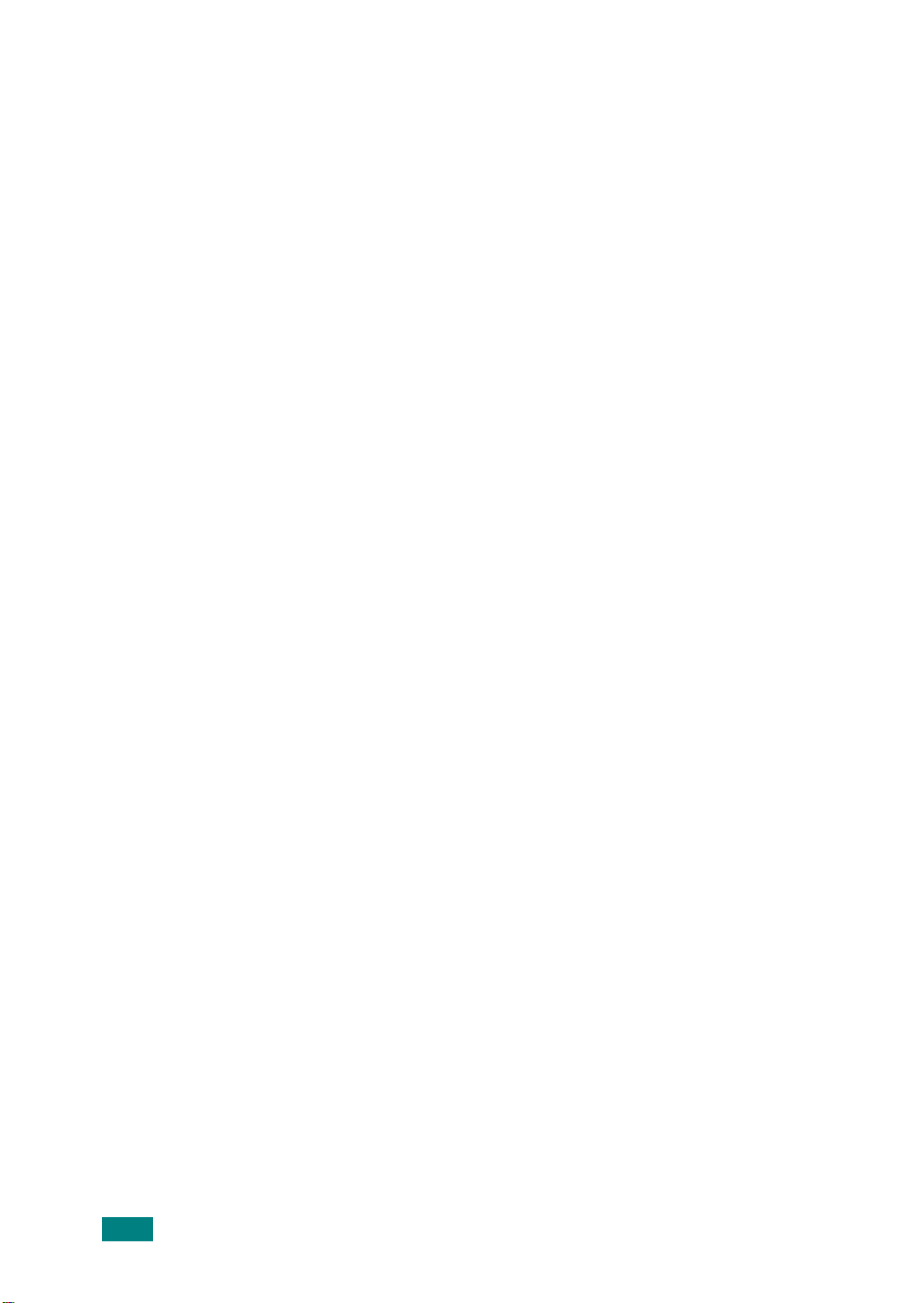
INHALT
Kapitel 1:
Kapitel 2:
ERSTE SCHRITTE
Auspacken .......................................................... 1.2
Lage der Komponenten ........................................ 1.4
Vorderansicht ................................................. 1.4
Rückansicht ................................................... 1.5
Bedienfeldfunktionen ............................................ 1.6
Anschlüsse ......................................................... 1.9
Die Trommel und die
Tonerkartusche installieren .................................. 1.11
Gerät einschalten ............................................... 1.14
Papier einlegen ................................................... 1.15
Papierformat und -typ einstellen ........................... 1.17
Displaysprache ändern ........................................ 1.18
Sparfunktionen verwenden .................................. 1.19
Tonersparmodus ............................................ 1.19
Stromsparmodus ........................................... 1.19
CCD-Stromsparmodus .................................... 1.20
Zeitlimit ....................................................... 1.20
Die Maßeinheit festlegen ...................................... 1.21
SOFTWARE INSTALLIEREN
iv
Kapitel 3:
Hinweise zur Samsung-Software ............................ 2.2
Systemanforderungen .......................................... 2.3
Die Samsung-Software installieren ......................... 2.4
Samsung SmarThru installieren ....................... 2.7
Wiederherstellung von Software ........................... 2.10
Entfernen der Software ....................................... 2.11
Gerätetreiber deinstallieren ............................. 2.11
Deinstallation von Samsung SmarThru ............. 2.12
UMGANG MIT PAPIER
Auswahl der Druckmedien ..................................... 3.2
Hinweise zum Umgang mit Papier .......................... 3.3
Papier einlegen .................................................... 3.4
Zusatzfach verwenden .......................................... 3.6
Papierformat für den Kopiervorgang festlegen ......... 3.9
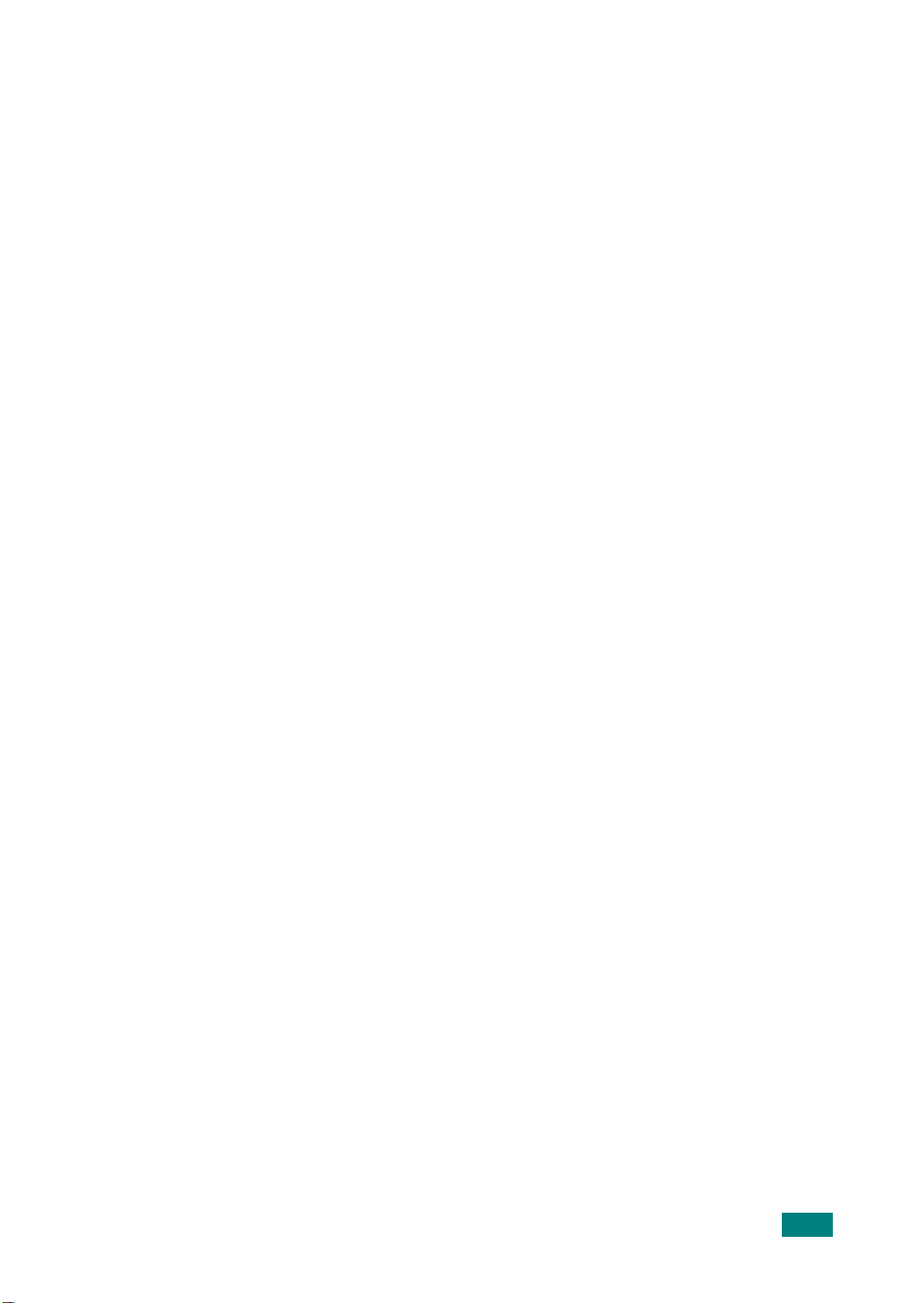
Kapitel 4:
KOPIEREN
Papier für die Kopierausgabe einlegen .................... 4.2
Ein Papierfach auswählen ...................................... 4.2
Kopien über den automatischen
Duplex-Vorlageneinzug anfertigen .......................... 4.3
Kopien über Vorlagenglas anfertigen ...................... 4.4
Kopieroptionen einstellen ...................................... 4.6
Kontrast einstellen .......................................... 4.6
Kopierformat anpassen .................................... 4.7
Auswahl des Vorlagentyps ................................ 4.8
Die ausgegebenen Kopien sortieren ................... 4.9
Beidseitig bedruckte Vorlagen kopieren .............. 4.9
Funktionen aus dem Menü „Kopie“ verwenden ........ 4.11
Standardeinstellungen ändern ......................... 4.11
Randverschiebung festlegen ............................ 4.11
Bücher kopieren ........................... ................. 4.12
Arbeiten mit „Autom. unterdr.“ ........................ 4.13
Deckblätter hinzufügen ................................... 4.14
Folien kopieren .............................................. 4.15
Spezielle Kopierfunktionen verwenden ................... 4.16
Klonen ......................................................... 4.16
Kopien automatisch anpassen ......................... 4.17
2-auf-1-Kopien anfertigen ............................... 4.18
Poster kopieren ............................................. 4.18
Ausweise kopieren ......................................... 4.19
Aufträge unterbrechen ........................................ 4.20
Status zweier Aufträge überwachen ...................... 4.20
Kapitel 5:
DRUCKEN
Dokument drucken .............................................. 5.2
Druckauftrag stornieren ................................... 5.5
Favoriteneinstellung verwenden ........................ 5.6
Hilfe verwenden ............................................. 5.6
Druckereinstellungen ........................................... 5.7
Zugriff auf die Druckereinstellungen .................. 5.7
Die Registerkarten im Dialogfeld
„Druckereigenschaften“ ................................... 5.8
Papiereigenschaften einstellen ............................... 5.9
Grafikeigenschaften einstellen .............................. 5.11
Mehrere Seiten auf ein Blatt Papier drucken ........... 5.14
Verkleinertes oder vergrößertes
Dokument drucken ............................................. 5.15
Dokument an ausgewähltes
Papierformat anpassen ........................................ 5.16
Poster drucken ................................................... 5.17
Papier beidseitig bedrucken .................................. 5.18
v
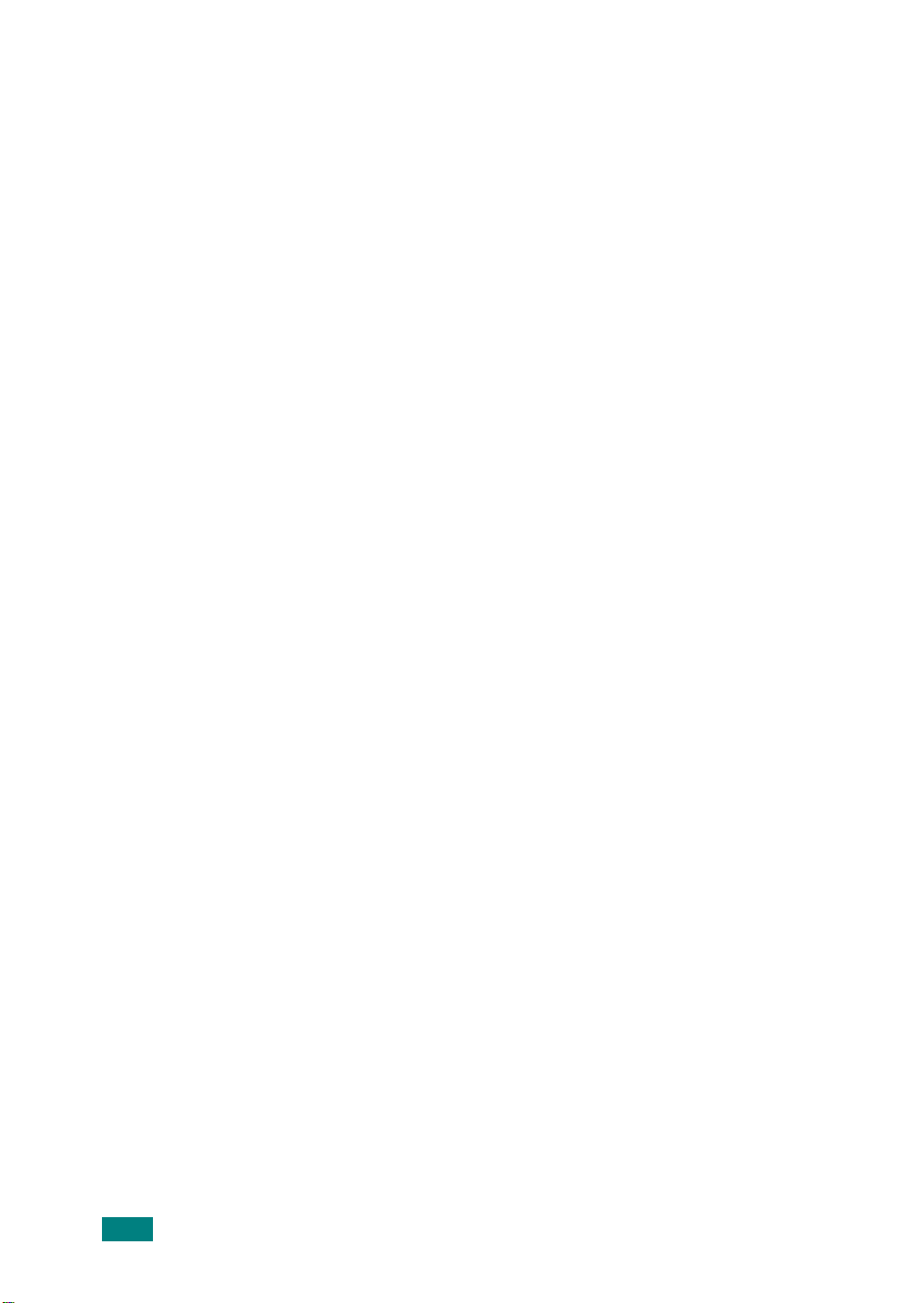
Broschüren drucken ............................................ 5.20
Wasserzeichen verwenden ................................... 5.21
Vorhandenes Wasserzeichen verwenden ........... 5.21
Wasserzeichen erstellen .................................. 5.22
Wasserzeichen bearbeiten ............................... 5.23
Wasserzeichen löschen ................................... 5.23
Überlagerungen verwenden .................................. 5.24
Was ist eine Überlagerung? ............................. 5.24
Neue Seitenüberlagerung erstellen ................... 5.24
Seitenüberlagerung verwenden ........................ 5.26
Seitenüberlagerung löschen ............................ 5.27
Gemeinsam genutzten lokalen Drucker
einrichten .......................................................... 5.28
Unter Windows 9x/Me .................................... 5.28
Unter Windows NT 4.0/2000/XP ....................... 5.29
Kapitel 6:
Kapitel 7:
SCANNEN
Grundlagen beim Scannen .................................... 6.2
Scannen mit Samsung SmarThru-Software ............. 6.2
Scanprozess mit TWAIN-kompatibler Software ......... 6.5
Scannen mit dem WIA-Treiber ............................... 6.6
Mit Netzwerk-Scan scannen .................................. 6.7
Über Netzwerk-Scan ....................................... 6.7
Das Programm Netzwerk-Scan installieren ......... 6.7
Mit Netzwerk-Scan scannen ............................. 6.9
Timeout-Wert für Netzwerk-Scan festlegen ....... 6.10
WARTUNG
Gerät reinigen ..................................................... 7.2
Außenseite des Geräts reinigen ......................... 7.2
Scaneinheit reinigen ........................................ 7.2
Erwartete Lebensdauer der Kartusche .................... 7.3
Tonerkartusche auswechseln ................................. 7.3
Meldung „Kein Toner“ ignorieren ............................ 7.6
Trommel ersetzen ................................................ 7.7
Seriennummer überprüfen .................................... 7.9
Weißabgleich anpassen ........................................ 7.10
Einstellungen für die Toner-Faxbenachrichtigung ..... 7.10
Verbrauchsmaterial und Ersatzteile ....................... 7.11
System-Tools ..................................................... 7.12
Kennwortschutz ............................................. 7.12
Abteilungscodes ............................................ 7.13
Ext. Gerät ..................................................... 7.15
Anmeldecode änd .......................................... 7.15
Speicherinhalt löschen .................................... 7.16
vi
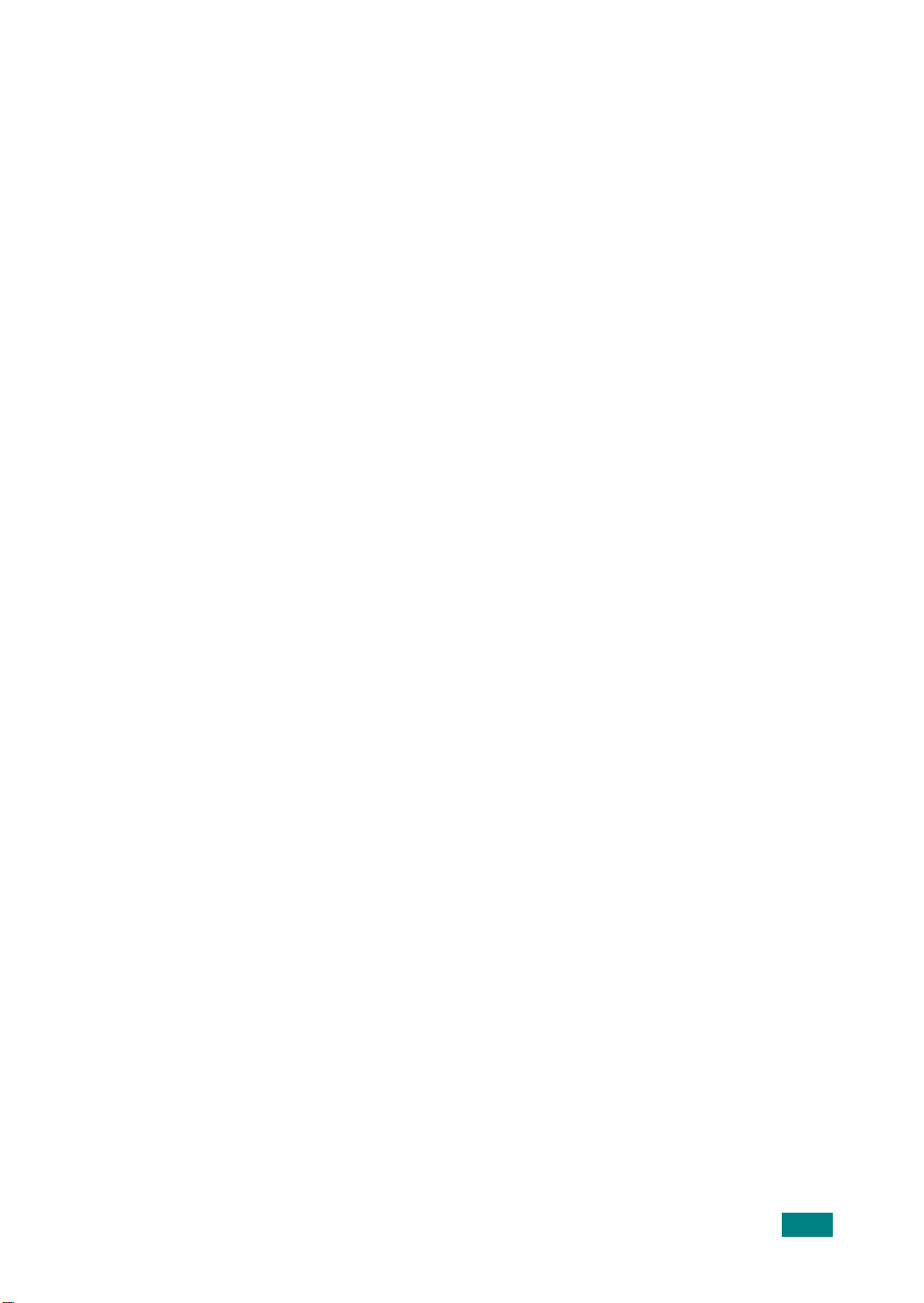
E-Mail-Benachrichtigungen einrichten .................... 7.17
Registerkarte Geräteeinstellungen einrichten ..... 7.17
Registerkarte Kontaktinformationen
einrichten ..................................................... 7.20
Kapitel 8:
PROBLEMLöSUNG
Fehlerbehebung ................................................... 8.2
Vorlagenstaus ..................................................... 8.2
Stau im Papiereingabebereich ........................... 8.2
Stau im Papierausgabebereich .......................... 8.3
Walzenstau .................................................... 8.4
Papierstaus ......................................................... 8.5
Papiereinzugsbereich ....................................... 8.5
Fixiereinheit ................................................... 8.7
Papierausgabebereich ...................................... 8.8
Stau im Umkehrpfad ...................................... 8.10
Stau im Bereich des Zusatzfachs ...................... 8.10
Stau im Bereich des optionalen Fachs 2 ............ 8.11
Display-Fehlermeldungen ..................................... 8.12
Problemlösungen ................................................ 8.19
Lösungskarte für Kopierprobleme ..................... 8.19
Lösungskarte für Druckprobleme ..................... 8.21
Scanprobleme ............................................... 8.24
Lösungskarte für Fax-Probleme
(nur SCX-6320F) ........................................... 8.25
Allgemeine Probleme unter Linux ..................... 8.28
Problemlösung bei PostScript-Fehlern (Option) .. 8.31
Allgemeine Probleme bei Macintosh (Option) ..... 8.32
Anhang A:
GERäT UNTER LINUX VERWENDEN
Erste Schritte .................................................. .... A.2
Gerätetreiber installieren ...................................... A.3
Systemanforderungen ..................................... A.3
Gerätetreiber installieren ................................. A.4
Gerätetreiber deinstallieren .............................. A.6
MFP Configurator verwenden ................................. A.7
MFP Configurator öffnen .................................. A.7
Druckerkonfiguration ....................................... A.8
Scannerkonfiguration ...................................... A.9
MFP-Anschlusskonfiguration ........................... A.10
Druckereigenschaften konfigurieren ..................... A.11
Dokument drucken ............................................ A.12
Aus Anwendungen drucken ............................ A.12
Dateien drucken ........................................... A.14
Dokument scannen ............................ ................ A.14
Bilder bearbeiten .......................................... A.18
vii
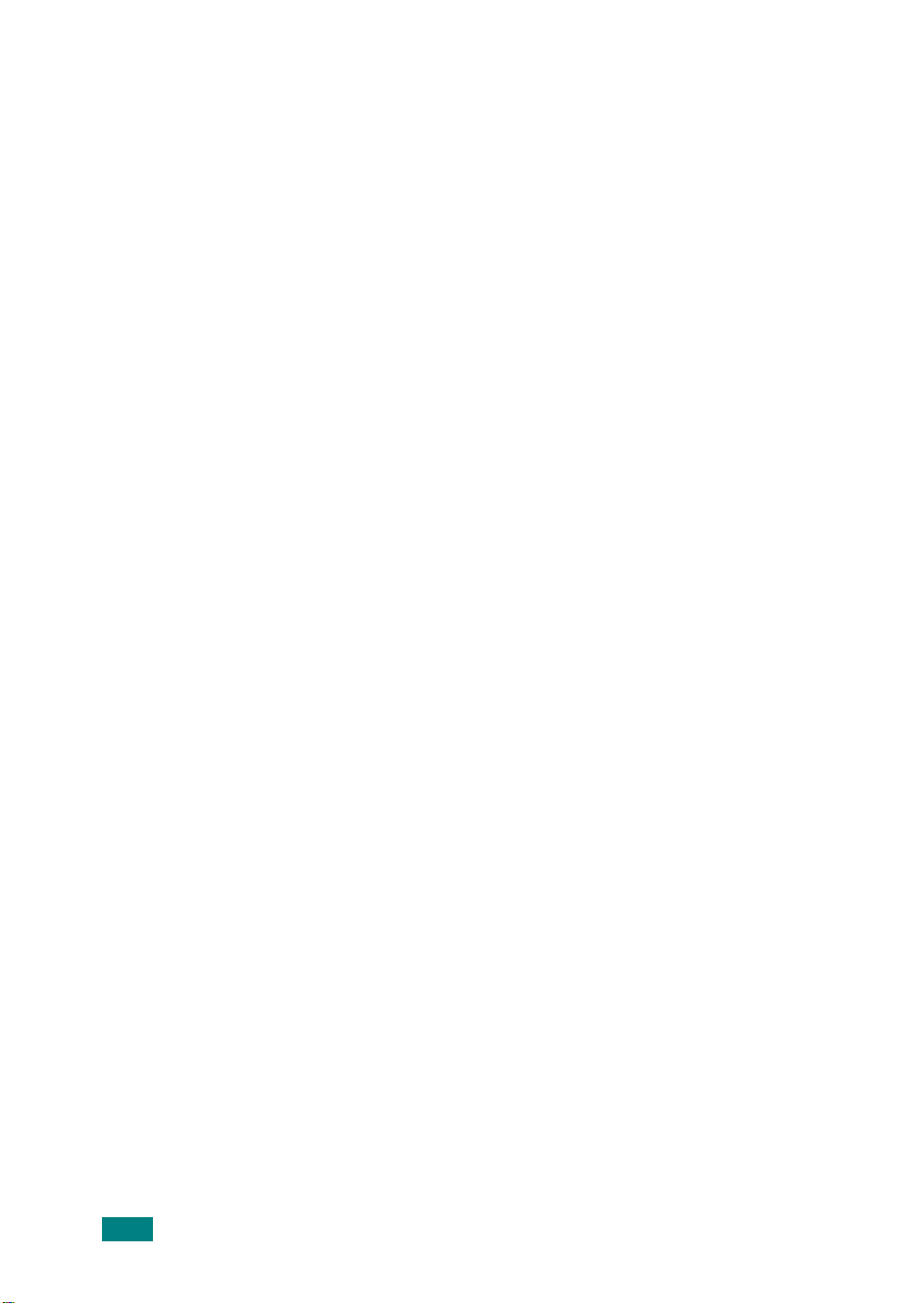
Anhang B:
WINDOWS POSTSCRIPT-TREIBER VER-
WENDEN(OPTION)
PostScript-Treiber installieren ................................ B.2
PostScript-Treiber installieren ........................... B.2
PostScript-Treiber wiederherstellen ................... B.4
PostScript-Treiber entfernen ............................. B.4
Funktionen des PostScript-
Druckertreibers verwenden ................................... B.5
Druckeinstellungen aufrufen ............................. B.5
Druckeinstellungen ......................................... B.6
Anhang C:
TION)
Anhang D:
MIT EINEM MACINTOSH DRUCKEN (OP-
Software für Macintosh installieren ......................... C.2
Das Gerät einrichten ............................................ C.4
Bei einem über ein Netzwerk angeschlossenen
Macintosh ...................................................... C.4
Bei einem über die USB-Schnittstelle
angeschlossenen Macintosh .............................. C.5
Dokument drucken .............................................. C.6
Druckauftrag stornieren ................................... C.7
Erweiterte Druckfunktionen verwenden ................... C.7
Mehrere Seiten auf ein Blatt Papier drucken ....... C.7
Beidseitiger Druck im Duplexmodus .................. C.8
Dokument an ausgewähltes Papierformat
anpassen ....................................................... C.9
OPTIONEN INSTALLIEREN
Netzwerkkarte installieren ..................................... D.2
Die alphabethische Tastatur installieren
(nur SCX-6220) .............................................. D.6
Netzwerkparameter konfigurieren .......................... D.8
Unterstützte Betriebssysteme ........................... D.8
Netzwerkkarte zurücksetzen ............................. D.9
Netzwerkkonfiguration ..................................... D.9
Netware konfigurieren ................................... D.11
Netzwerk-Konfiguration wiederherstellen ......... D.11
Samsung Netzwerk-Drucker-Port konfigurieren ...... D.12
Samsung Netzwerk-Drucker-Port installieren .... D.12
Samsung Netzwerk-Drucker-Port auswählen ..... D.13
PostScript-DIMM installieren ................................ D.14
Optionales Papierfach installieren ......................... D.16
Schacht 2 in den Druckereigenschaften
einrichten .................................................... D.17
viii
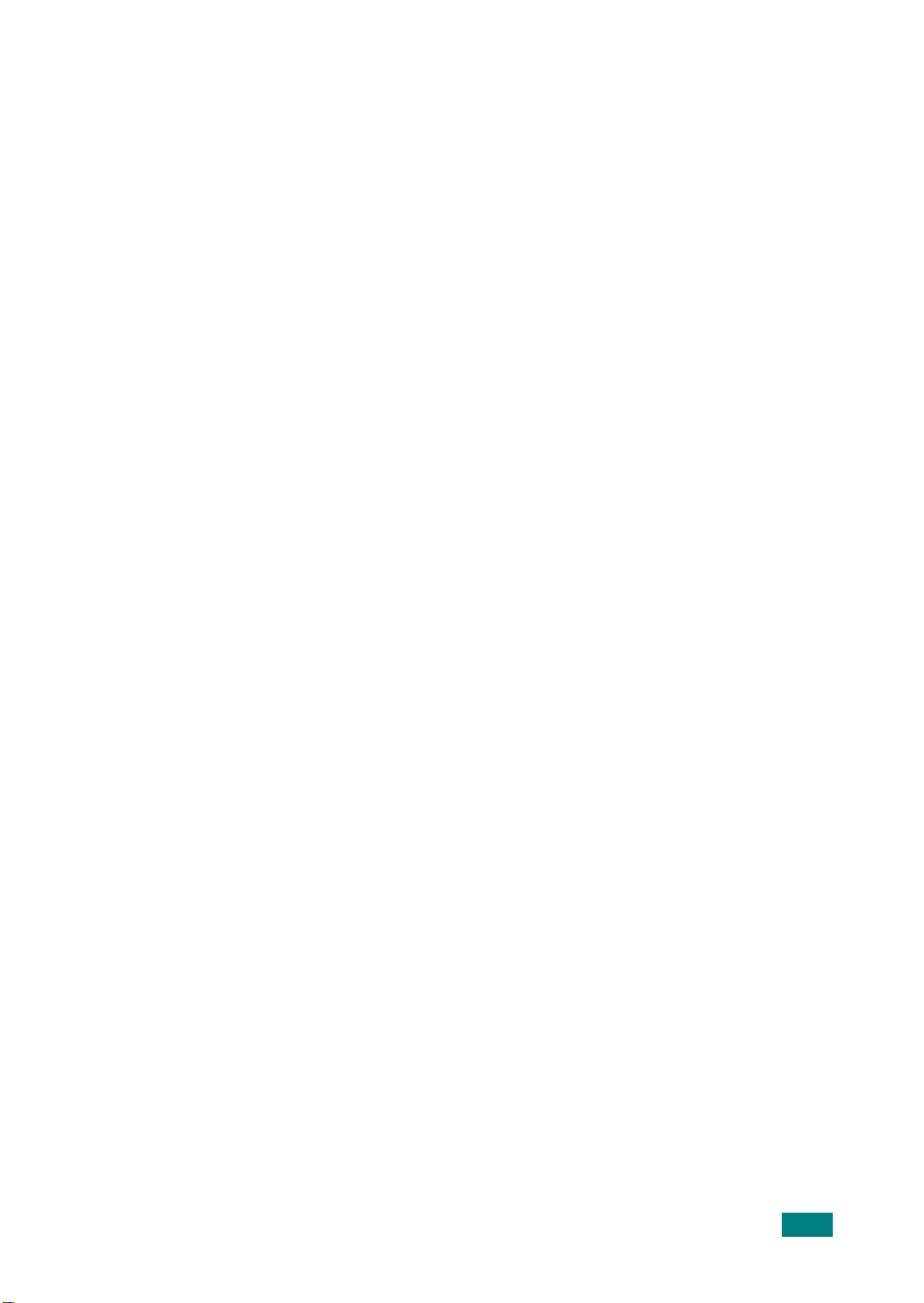
Anhang E:
SPEZIFIKATIONEN
Allgemeine technische Daten ................................. E.2
Technische Daten für
die Scan- und Kopierfunktion ................................ E.4
Technische Daten der Druckfunktion ...................... E.4
Technische Daten der Fachfunktion
(nur SCX-6320F) ................................................. E.5
ix
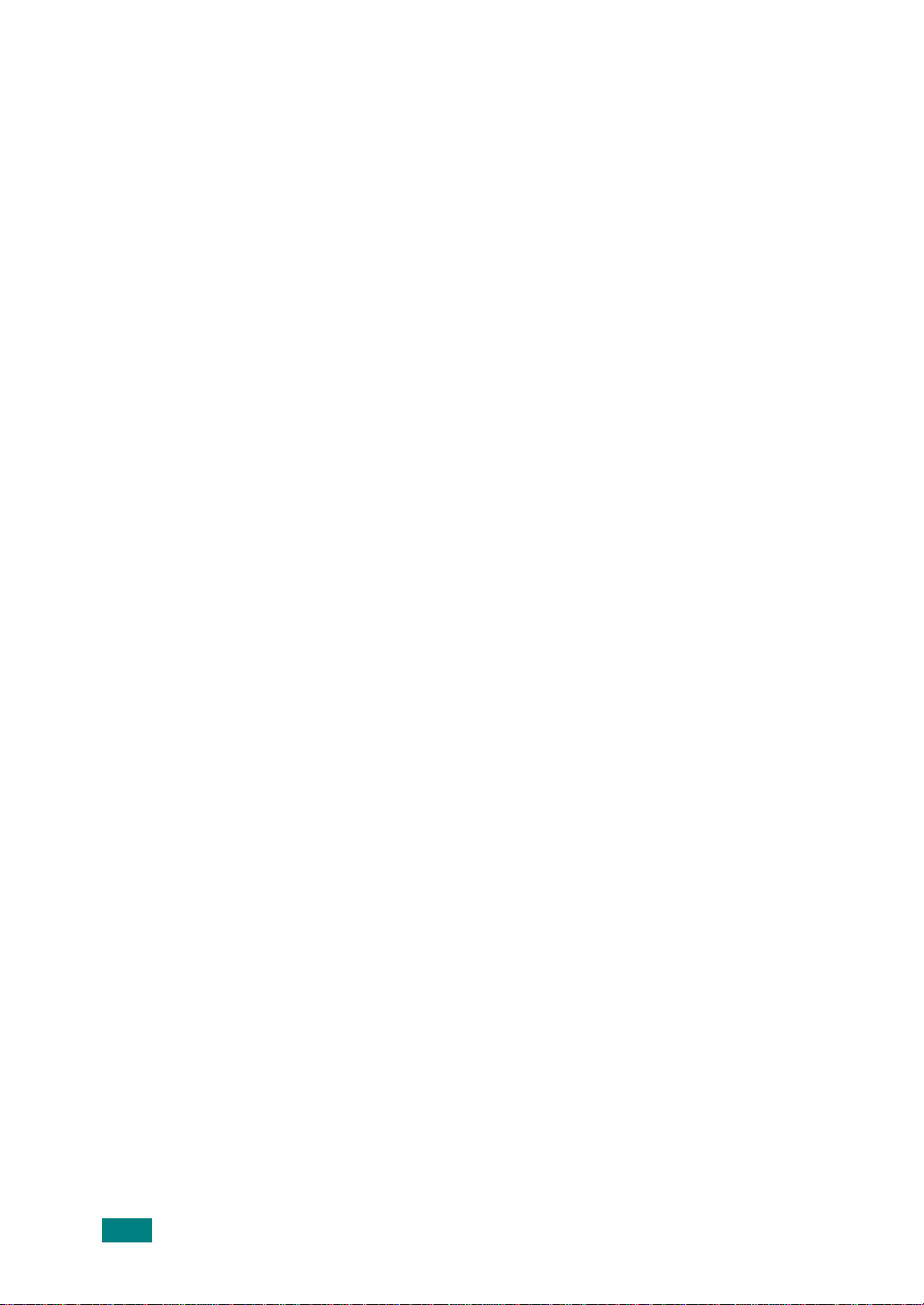
Wichtige Sicherheitshinweise
Beachten Sie bitte bei der Verwendung des Geräts die nachfolgenden
Sicherheitsbestimmungen, um die Gefahr eines Feuers, eines elektrischen Schlags
oder einer Verletzung auszuschließen:
1. Lesen Sie die Bedienungsanleitung sorgfältig durch.
2. Gehen Sie, wie bei jedem elektrischen Gerät, mit großer Sorgfalt vor.
3. Befolgen Sie sämtliche Warnhinweise und Anweisungen, die auf dem Produkt
angebracht oder in den Begleitheften dokumentiert sind.
4. Sollten sich die Bedienungsanweisungen und die Sicherheitsbestimmungen
widersprechen, halten Sie sich an die Sicherheitsbestimmungen. Es besteht die
Möglichkeit, dass Sie die Bedienungsanweisungen falsch verstanden haben. Im
Zweifelsfall wenden Sie sich bitte an Ihren Händler.
5. Bevor Sie Reinigungsarbeiten durchführen, ziehen Sie den Anschluss-Stecker a us
der T elefonanschlussdose und den Netzstecker aus der Steckdose. Verwenden Sie
keine flüssigen Reinigungsmittel oder Reinig ungssprays. Verwenden Sie für die
Reinigung nur ein angefeuchtetes Tuch.
6. Stellen Sie das Gerät nicht auf einen unstabilen Wagen, Ständer oder Tisch. Es
könnte fallen und u. U. schwer beschädigt werden.
7. Stellen Sie Ihr Gerät niemals auf , über oder in der Nähe von Heizungen, Lüftern,
Klimageräten o.ä. auf.
8. Achten Sie darauf, dass keine Gegenst ände auf da s Netz- oder Telefonkabel
gestellt werden. Stellen Sie das Gerät stets so auf, dass niemand auf die
Anschlusskabel treten kann.
9. Schließen Sie niemals zu viele Geräte an einer Steckdose oder einer
Verlängerungsschnur an. Dadurch kann es zu Leistungseinbußen oder gar zu
einem Brand oder einem elektrischen Schlag kommen.
10. Achten Sie darauf, dass Netzkabel und Telefonkabel nicht von Tieren angenagt
werden.
11. Stecken Sie niemals Gegenstände in das Geräteinnere. Sie können
spannungsführende Teile berühren und einen Brand oder elektrischen Schlag
auslösen. Achten Sie darauf, dass keine Flüssigkeiten mit dem Gerät in Berührung
kommen.
12. Das Gerät verfügt u. U. über eine schwere Abdeckung, damit beim Scannen oder
Faxen die Vorlage durch Druck plan gehalten wird (dies ist normalerweise bei
Flachbettgeräten der Fall). Wenn Sie bei einem solchen Gerät eine Vorlage auf
das Vorlagenglas legen, achten Sie beim Schließen der Abdeckung dara uf, diese
festzuhalten und langsam auf die Vorlage abzusenken.
13. Versuchen Sie nicht, Ihr Gerät selbst zu warten, und bauen Sie es niemals
auseinander, andernfalls besteht die Gefahr von elektrischen Schlägen. Wenden
x
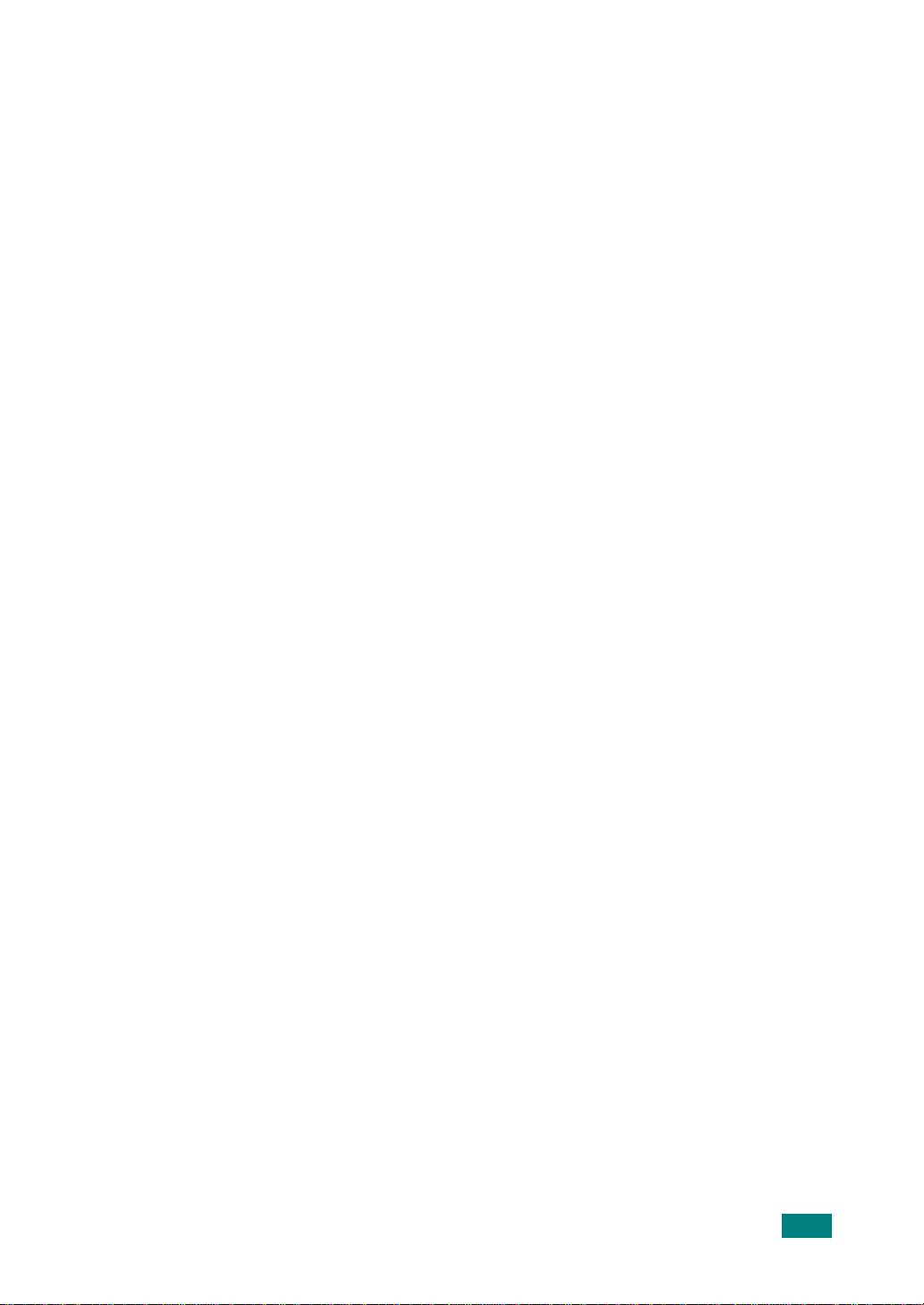
Sie sich für alle Wartungsarbeiten an qualifizierte Service-Fachkräfte. Durch das
Öffnen oder Entfernen von Abdeckungen setzen Sie sich der Gefahr hoher
Spannungen und anderen Risiken aus. Fehler beim Zusammenbauen können bei
der anschließenden Verwendung des Geräts zu Stromschlägen führen.
14. Wenn eine der nachfolgend beschriebenen Bedingungen auftritt, ziehen Sie den
Anschluss-Stecker aus der Telefonanschlussdose und den Netzstecker aus der
Steckdose.
• Wenn das Netzkabel, der Netzstecker oder die Anschl u ssleitung beschädigt
oder abgenutzt sind.
• Wenn Flüssigkeiten in das Gerät gelangt sind.
• Wenn das Gerät mit Regen oder Wasser in Berührung gekommen ist.
• Wenn das Produkt nicht funktioniert, obwohl Sie die entsprechenden
Anweisungen genau befolgt haben.
• Wenn das Produkt heruntergefallen ist oder das Gehäuse beschädigt wurde.
• Wenn das Gerät plötzlich nicht mehr einwandfrei funktioniert.
15. Ändern Sie nur Einstellungen, die in der Bedienungsanleitung beschrieben sind.
Einstellfehler können das Produkt beschädigen und eventuell erst nach
zeitaufwendigen Servicearbeiten wieder beseitigt werden.
16. Verwenden Sie das Gerät nicht bei Gewitter. Durch Blitzschlag kann es zu einem
elektrischen Schlag kommen. Ziehen Sie bei Gewitter die Anschluss-Stecker aus
der Steckdose und dem Telefonanschluss.
17. HEBEN SIE DIESE ANWEISUNGEN ALS REFERENZ AUF.
18. Verwenden Sie nur das Telefonkabel Nr. 26 AWG (oder größer).
xi
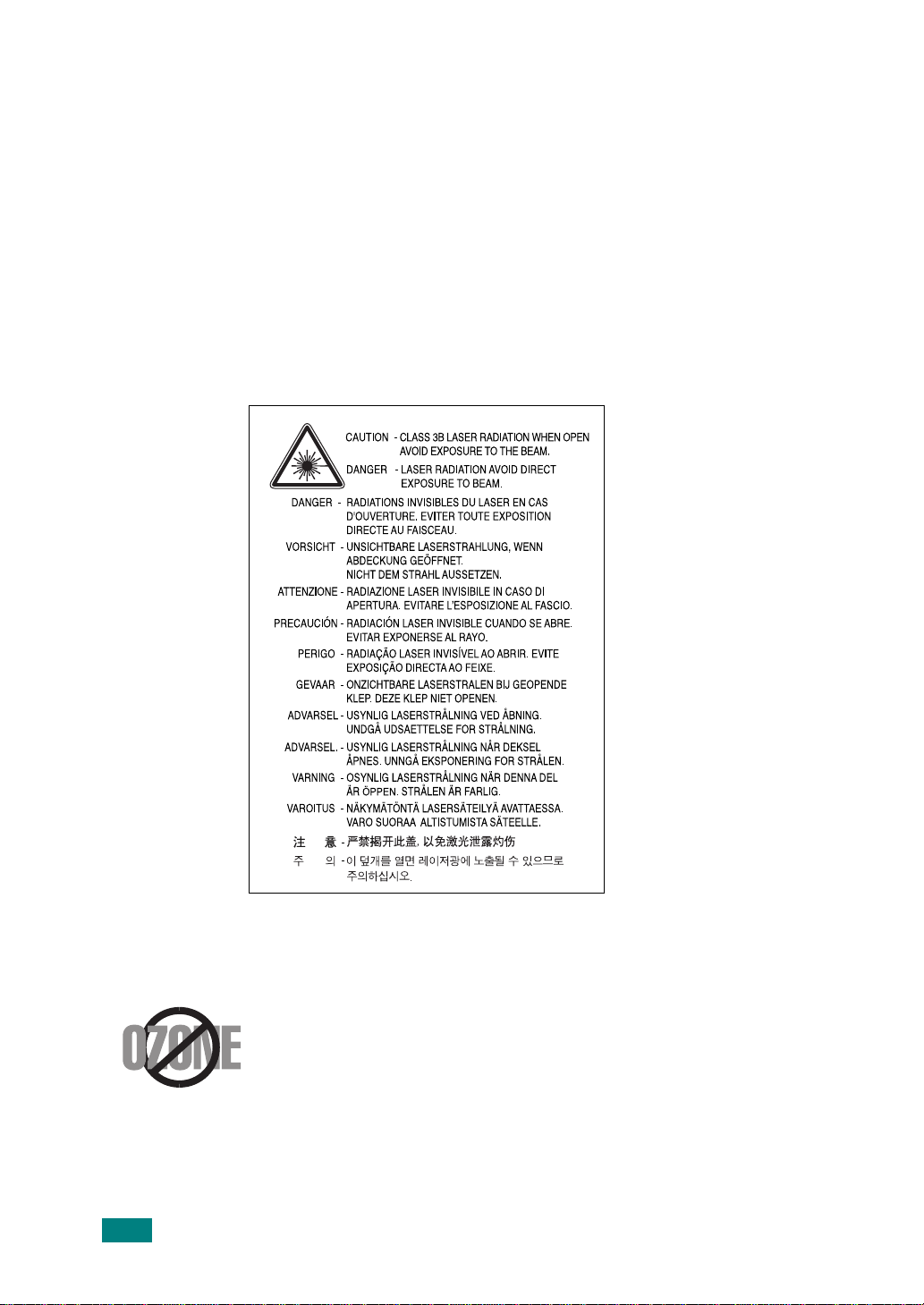
Hinweis zur Sicherheit des verwendeten Lasers
Das Gerät entspricht den US-Vorschriften von DH HS 21 CFR, Kapitel 1, Abschnitt J
für Lasergeräte der Klasse I (1). In anderen Ländern ist das Gerät gemäß den
Vorschriften von IEC 825 als Lasergerät der Klasse I zugelassen.
Lasergeräte der Klasse 1 sind als „nicht gefährlich“ eingestuft. Das Ger ät ist so
konstruiert, dass bei normalem Betrieb, bei der Wartung sowie bei Störungen keine
Laserstrahlung über dem Pegel der Klasse 1 freigesetzt wird.
WARNUNG
Das Gerät niemals in Betrieb nehmen oder warten, wenn die Sicherheitsabdeckung
von der Lasereinheit entfernt wurde. Der unsichtbare reflektierte Str ahl ist schädlich
für die Augen.
Ozonemission
xii
Bei normalem Betrieb produziert dieses Gerät Ozon. Dieses vom
Drucker erzeugte Ozon stellt keine Gefahr für den Benutzer dar.
Es wird jedoch empfohlen, das Gerät in einem gut belüfteten
Raum zu betreiben.
Weitere Informationen über Ozonemissionen erhalten Sie in
Ihrem Samsung-Fachgeschäft.
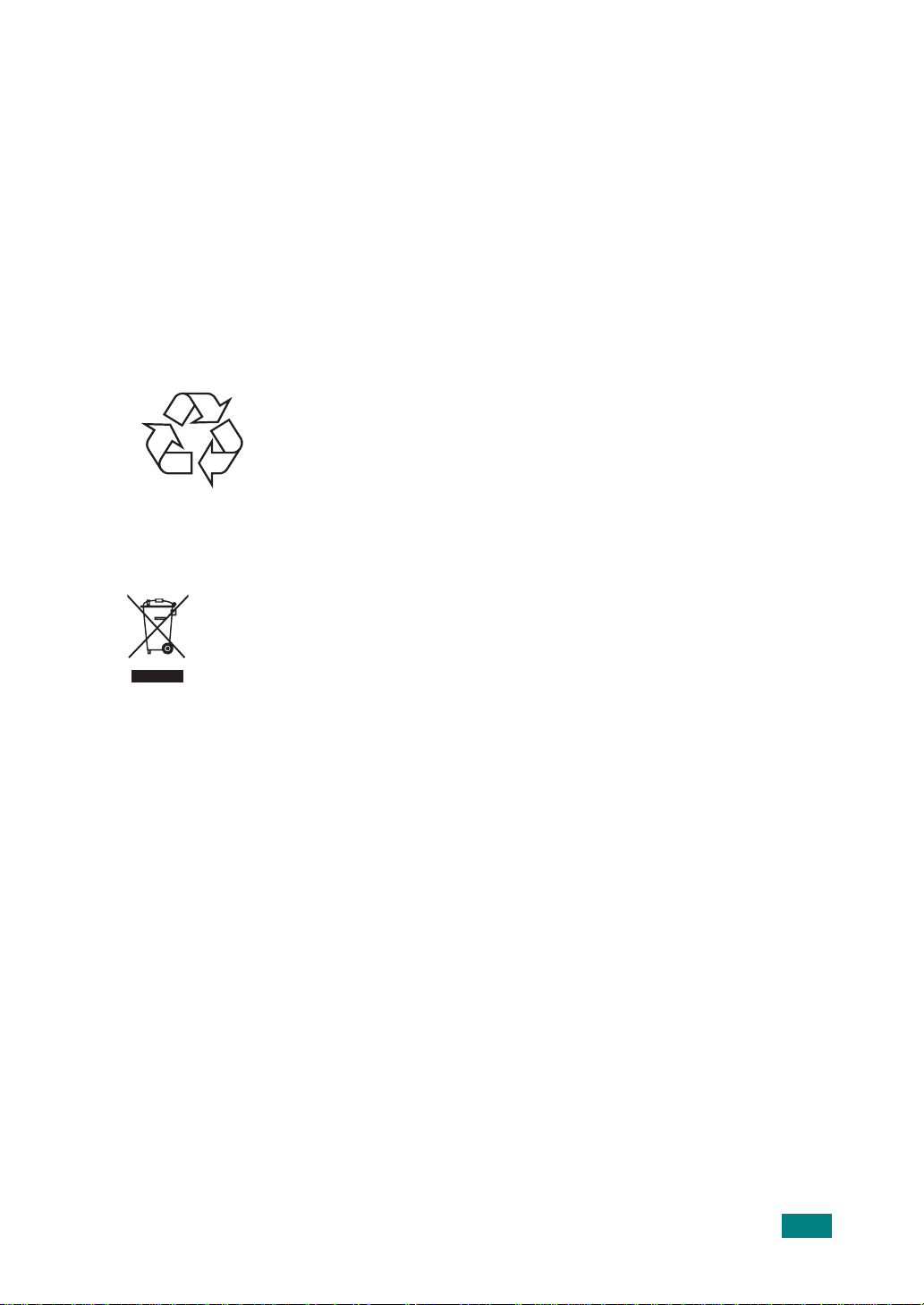
Stromsparmodus
Das Gerät verfügt über eine integrierte Energiesparfunktion, die den Stromverbrauch
reduziert, wenn das Gerät nicht aktiv in Betr ieb ist.
Wenn das Gerät über einen längeren Zeitraum keine Daten empfängt, wird die
Leistungsaufnahme automatisch reduziert.
Das Zeichen Energy Star stellt keine EPA-Empfehlung für ein Produkt oder einen
Service dar.
Recycling
Bitte entsorgen Sie das Verpackungsmaterial dieses
Produkts in einer umweltverträglichen Weise.
Korrekte Entsorgung dieses Produkts (Elektromüll)
(Anzuwenden in den Ländern der Europäis chen Union un d anderen
europäischen Ländern mit einem separaten Sammelsystem)
Die Kennzeichnung auf dem Produkt bzw. auf der dazugehörigen
Literatur gibt an, dass es nach s einer Lebensdauer nicht zusammen mit dem normalen Haushaltsmüll entsorgt werden darf. Entsorgen Sie
dieses Gerät bitte getrennt von anderen Abfä llen, um der Umwelt bzw . der menschlichen Gesundheit nicht durch unkontrollierte Müllbeseitigung zu schaden.
Recyceln Sie das Gerät , um die nachhaltige Wiederverwertung von stofflichen
Ressourcen zu fördern.
Private Nutzer sollten den Händler, bei dem das Produkt gekauft wurde, oder die
zuständigen Behörden kontaktieren, um in Erfahrung zu bringen, wie sie das
Gerät auf umweltfreundliche Weise recyceln können.
Gewerbliche Nutzer sollten sich an Ihren Lieferanten wen d en und die
Bedingungen des Verkaufsvertrags konsultieren. Dieses Produkt darf nicht
zusammen mit anderem Gewerbemüll entsorgt werden.
xiii

Ausstrahlung von Funkfrequenzen
FCC-Informationen für den Benutzer
Bei Tests wurde festgestellt, dass dieses Gerät den Grenzwerten eines digitalen
Geräts der Klasse A gemäß Teil 15 der FCC-Bestimmungen entspricht. Diese
Grenzwerte sind so definiert, dass sie ausreichenden Schutz gegen schädigende
Störungen beim Betrieb des Geräts in Gewerbebereichen gewährleisten. Von diesem
Gerät wird Energie in Form von Funkfrequenzen erzeugt, verwendet und womöglich
ausgestrahlt, die, falls das Gerät nicht im Einklang mit der Bedienungsanleitung
installiert und verwendet wird, zu Störungen des Funkverkehrs führen kann. Der
Betrieb dieses Geräts in einem Wohngebiet ruft wahrscheinlich schädliche Störungen
hervor; in diesem Fa ll müsse n die Störungen au f Kosten des Gerätebetreibers
beseitigt werden.
Kanadische Bestimmungen zu Funkstörungen
Dieses digitale Gerät erfüllt die Grenzwerte der Klasse A für Funkstörungen aus
digitalen Geräten, wie sie in der Norm für Interferenzen verursachende Geräte,
„Digital Apparatus“, ICES-003, der kanadischen Industrie und Wissenschaft
festgelegt wurden.
Cet appareil numérique respecte les limites de bruits rad ioélectriques applicables aux
appareils numériques de Classe B prescrites dans la norme sur le matériel brouilleur:
“Appareils Numériques”, ICES-003 édictée par l’Industrie et Sciences Canada.
Fax-Kennzeichnung
Gemäß der Verfügung im amerikanischen „Telephone Consumer Protection Act“ von
1991 ist es nur dann rechtmäßig, einen Computer oder ein anderes elektronisches
Gerät (einschließlich Faxgerät) zum V ersenden von Nachrichten zu verwenden, wenn
am oberen oder unteren Rand jeder übertragenen Seite bzw. auf der ersten Seite der
übertragenen Nachricht die folgenden Informationen deutlich erkennbar vermerkt
sind:
(1) Datum und Uhrzeit der Übertragung
(2) Kennung des Unternehmens bzw. einer anderen Einrichtung oder der
Einzelperson, die diese Nachricht versendet hat; und
(3) Rufnummer des Faxgeräts, Unternehmens bzw. einer anderen Einrichtung oder
der Einzelperson.
Anweisungen, wie Sie diese Informationen im Speicher des Geräts programmieren
finden Sie in der Bedienungsanleitung für die Faxfunktionen.
Die T elefongesellschaft kann Änderungen an ihren Einrichtungen, Geräten, Abläufen
oder Verfahren vornehmen, die den Betrieb dieses Geräts beeinträchtigen können,
wenn eine solche Maßnahme vertretbar und für den Geschäftsbetrieb der
Gesellschaft erforderlich ist und nicht den Regeln und Bestimmungen aus FCC T eil 68
widersprechen. Wenn es vorhersehbar ist, dass solche Maßnahmen dazu führen, dass
xiv
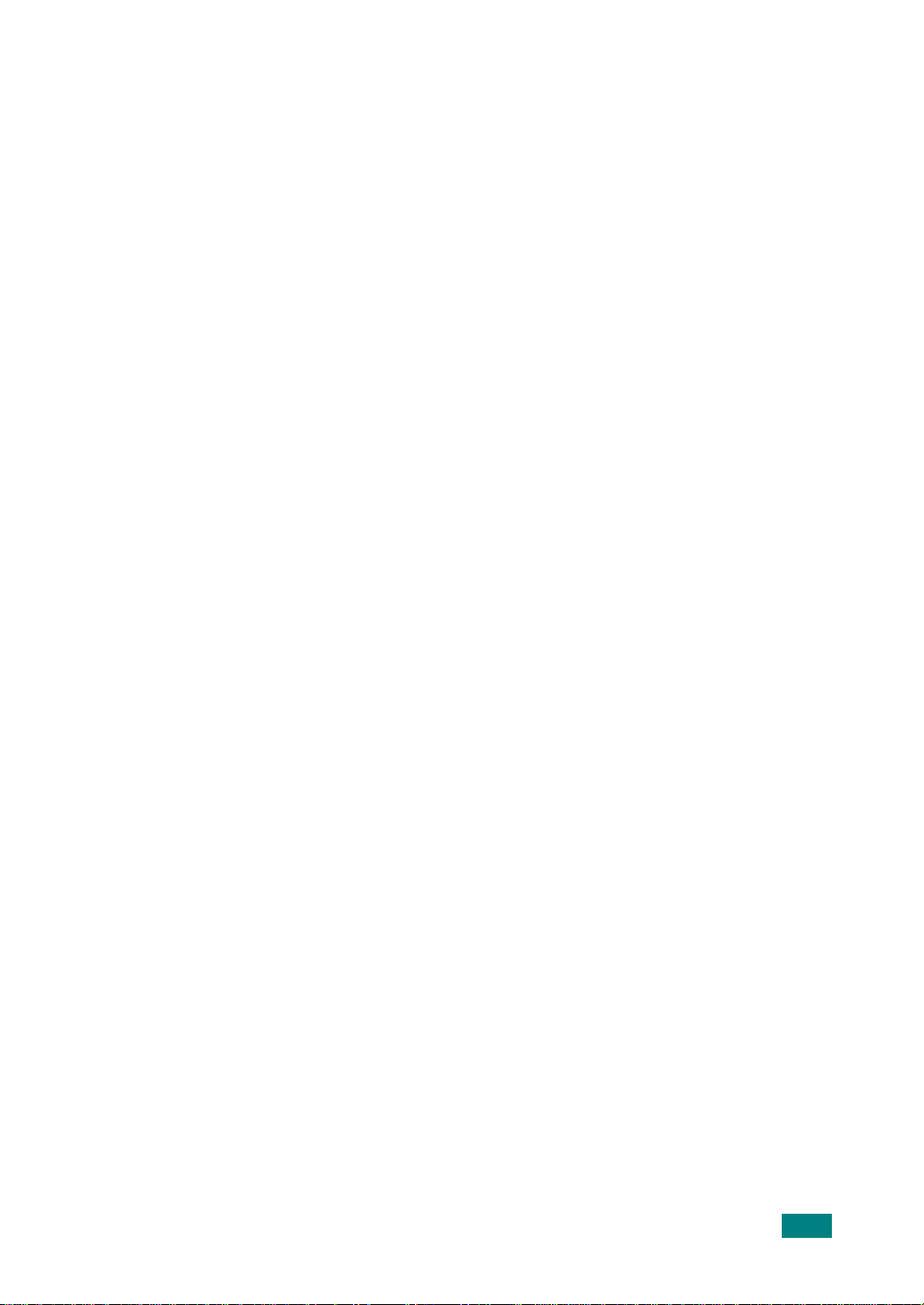
die Telekommunikationseinrichtungen des Kunden nicht mehr kompatibel mit den
Einrichtungen der Telefongesellschaft sind oder Änderungen an den
Telekommunikationseinrichtungen durchgeführt werden müssen oder die Nutzung
oder Leistung auf anderen Weise materiell betroffen ist, muss der Kunde schriftlich
in angemessener Weise von den Änderungen in Kenntnis gesetzt werden, damit der
Kunde die Möglichkeit hat, den Dienst ohne Unterbrechung aufrecht zu erhalten.
Rufzeichen-Äquivalenzzahl
Sie finden die Rufzeichen-Äquivalenzzahl und die FCC-Registrierungsnummer für
dieses Produkt auf einem Etikett auf der Unter- oder Rückseite des Geräts. In einigen
Fällen müssen Sie diese Nummern bei Ihrer Telefongesellschaft angeben.
Bei der Rufzeichen-Äquivalenzzahl (REN) handelt es sich um ein Maß der elektrischen
Last auf der Telefonleitung. Anhand dieses Wertes lässt sich feststellen, ob Sie die
Telefonleitung „überlasten“. Die Installation verschiedener Gerätetypen auf
derselben Telefonleitung kann zu Problemen beim Empfang und beim Ausführen
eines Telefongesprächs führen. Davon ist besonders das Klingeln bei eingehenden
Rufen auf Ihrer Leitung betroffen. Die Summe aller Rufzeichen-Äquivalenzzahlen de r
Geräte, die an Ihre T elefonleitung angeschlossen sind, sollte weniger als 5 betragen,
um einen ordnungsgemäßen Dienst durch die Telefongesellschaft sicherzustellen. In
einigen Fällen ist ein Wert von 5 auf der Leitung nicht mehr praktikabel. Wenn Teile
Ihrer Telefonanlage nicht mehr ordnungsgemäß funktionieren, sollten Sie diese
Geräte unverzüglich von der T elefonleitung entfernen, denn sie können Störungen im
Telefonnetzwerk verursachen.
WARNUNG:
In den FCC-Bestimmungen ist festgelegt, dass Änderungen oder Modifikationen an
diesem Gerät, die nicht ausdrücklich durch den Herst eller genehmigt sind, ein
Erlöschen der Betriebsgenehmigung für das Gerät zur Folge haben können. Falls die
Telekommunikationsendeinrichtung Störungen im Telefonnetz verursacht, sollte die
T elefongesellschaft den Kunden davon in K enntnis setzen und auffordern, den Dienst
einzustellen. In Fällen, in denen eine vorherige Nachricht nicht möglich ist, kann die
Gesellschaft den Dienst vorübergehend sperren, vorausgesetzt:
a) der Kunden wird unverzüglich davon in Kenntnis gesetzt.
b) der Kunde erhält die Gelegenheit, das Geräteproblem zu lösen.
c) der Kunde wird über sein Recht informiert, eine Beschwerde an die Federal
Communication Commission in Bezug auf die Verfahren zu richten, die in den FCCRegeln und Bestimmungen, Unterabschnitt E von Teil 68 niedergelegt sind.
Sie sollten außerdem wissen:
• Dieses Produkt wurde für den Anschluss an eine digitale Neben stel le nanl ag e
entwickelt.
• Wenn Sie beabsichtigen, auf derselben Telefonleitung wie dieses Gerät ein
Computermodem oder Faxmodem einzusetzen, können bei allen Geräten
Übertragungs- und Empfangsprobleme auftreten. Es wird empfohlen, keine
xv
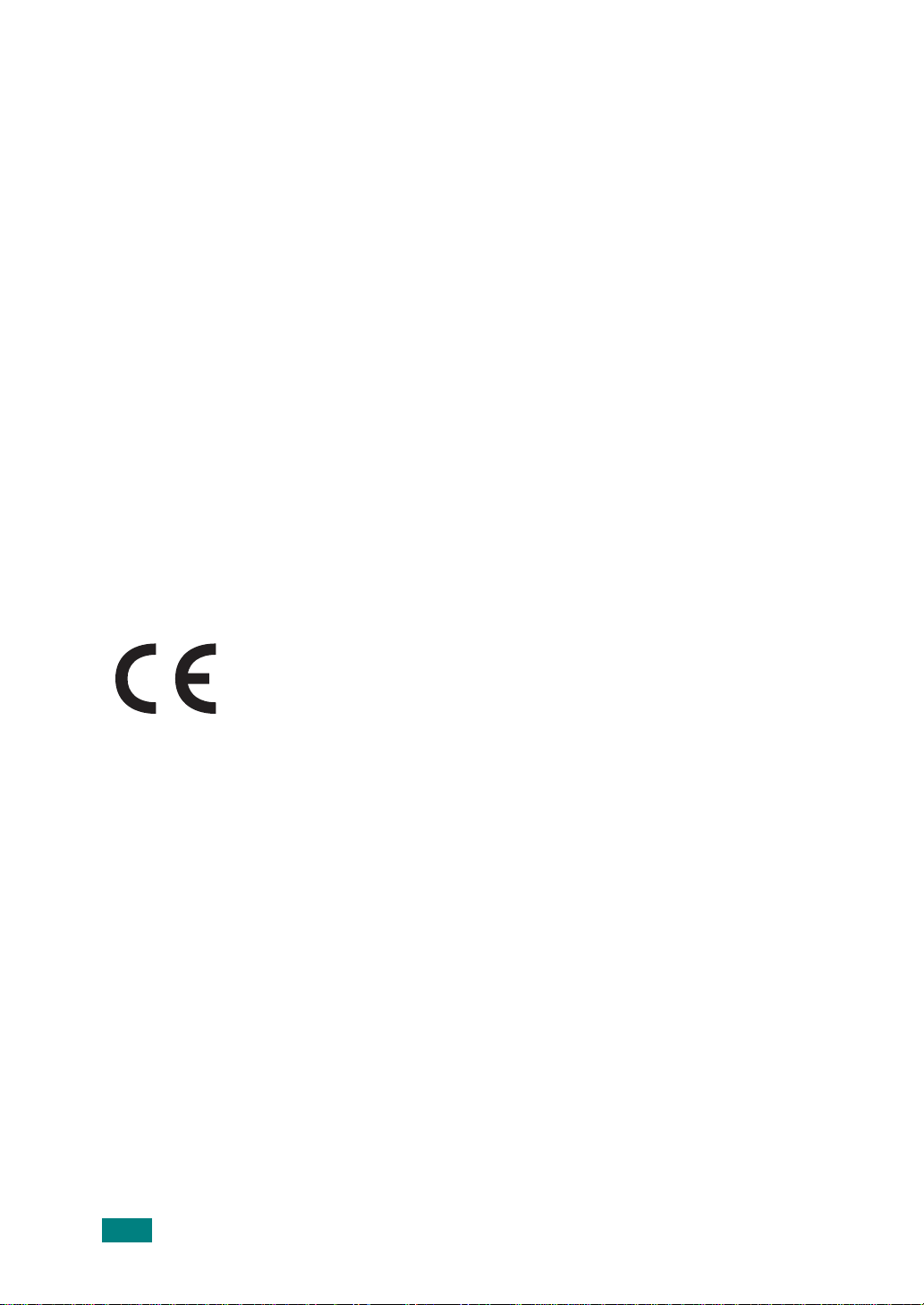
anderen Geräte, mit Ausnahme herkömmlicher Telefonapparate, auf derselben
Leitung wie dieses Produkt einzusetzen.
• Wenn es in Ihrem Gebiet häufig zu Blitzeinschlägen oder Spannungsspitzen
kommt, sollten Sie Ihre Strom- und Telefonleitungen durch die Installation von
Überspannungsschutzgeräten schützen. Überspannungsschutzanlagen erh alten
Sie bei Ihrem Fachhändler oder in Spezialgeschäften für Telefon- und
Elektronikzubehör.
• Wenn Sie Notrufnummern programmieren und/oder Testanrufe bei
Notrufnummern durchführen, sollten Sie zunächst die Notrufzentrale über eine
andere Rufnummer als die Notrufnummer anrufen und sie über Ihr Vorhaben
informieren. Bei der Notrufzentrale erhalten Sie weitere Anweis ungen, wie Sie die
Notrufnummer testen können.
• Dieses Gerät darf nicht über Münztelefongeräte oder Gemeinschaftsleitungen
verwendet werden.
• Dieses Gerät ist durch eine eingebaute Induktionsschl ei f e hör ger ätetauglich.
• Sie können dieses Gerät über einen herkömmlichen T elef onstecker (USOC RJ-11C)
an das Telefonnetz anschließen.
CE-Konformitätserklärung (Europa)
Prüfung und Zertifizierung
Die Samsung Electronics Co. , Ltd. bestätigt mit dem CE-Kennzeichen
an diesem Produkt die Konformität mit den nachfolgenden mit
Datum aufgeführten EG-Richtlinien (nach Richtlinie 93/68/EWG):
1. Januar 1995
der Mitgliedstaaten betreffend elektrische Betr i ebsm i ttel zur Verwendung innerhalb
bestimmter Spannungsgrenzen (Niederspannungsrichtlinie);
1. Januar 1996
Rechtsvorschriften der Mitgliedstaaten über die elektromagnetisch e Verträglichkeit
(EMV-Richtlinie);
9. März 1999
Telekommunikationsendeinrichtungen und die gegenseitige Anerkennung ihrer
Konformität (FTE-Richtlinie).
Die vollständige Konformitätserklärung mit den für das Produkt geltenden Richtlinien
und den angewandten Normen können Sie über Ihren Samsung-Fachhändler
anfordern.
: EG-Richtlinie 73/23/EWG zur Angleichung der Rechtsvorschriften
: EG-Richtlinie 89/336/EWG (92/31/EWG) zur Angleichung der
: EG-Richtlinie 1999/5/EG über Funkanlagen und
Zertifizierung
Zertifizierung nach EG-Richtlinie 1999/5/EG über Funkanlagen und
Telekommunikationsendeinrichtungen (FAX)
xvi
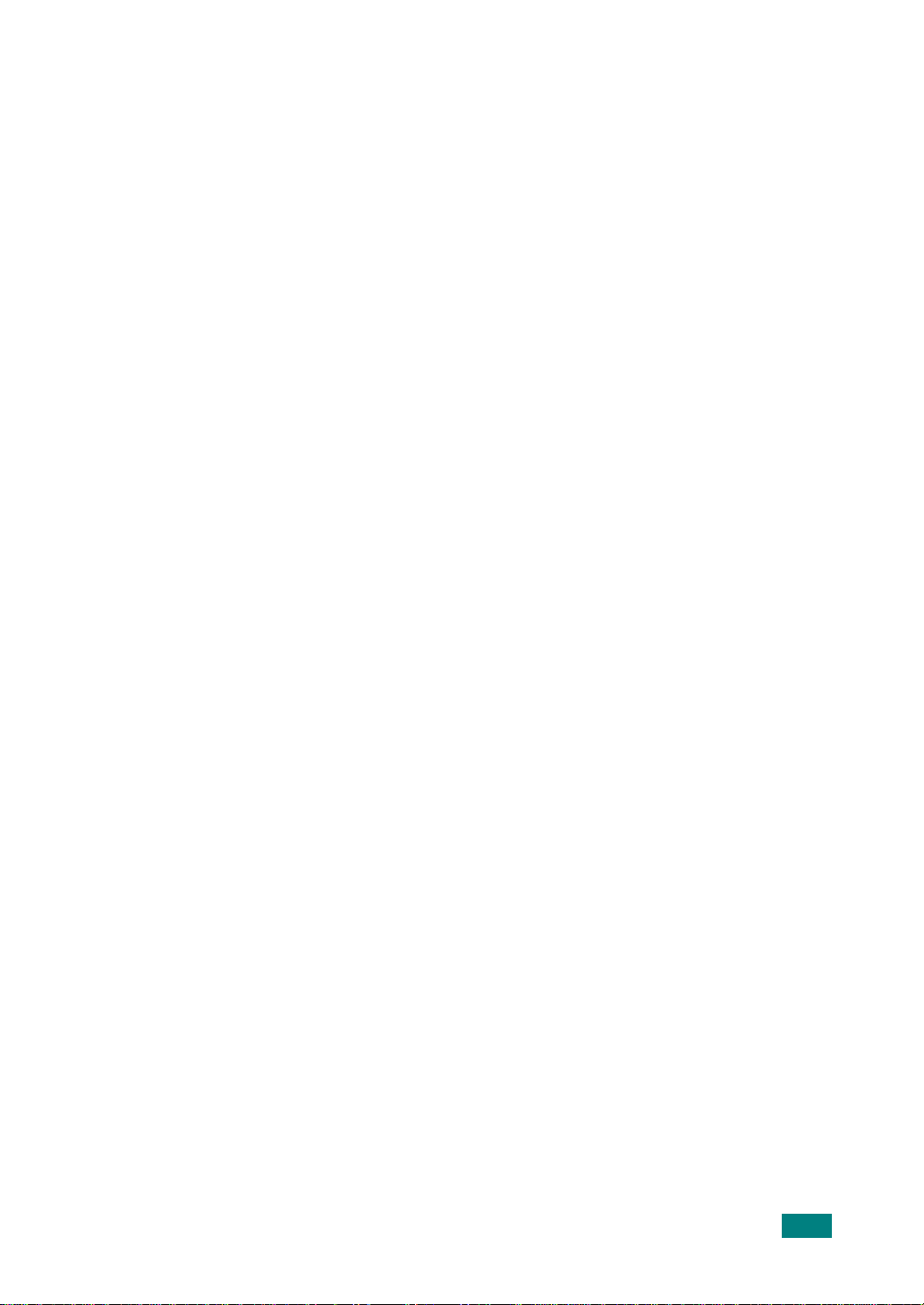
Dieses Samsung-Produkt wurde von Samsung in Übereinstimmung mit der EGRichtlinie 1999/5/EG für den Anschluss an ein analoges öffentliches
T elekommunikationsnetz in Europa zugelassen (Einzelanschluss). Das Produkt eignet
sich für den Anschluss an nationale öffentliche Telekommunikationsnetze und
kompatible Nebenstellenanlagen in europäischen Ländern.
Falls Probleme auftreten sollten, wenden Sie sich an die Zulassungsstelle der
Samsung Electronics Co., Ltd. (Samsung Euro QA Lab).
Das Produkt wurde nach TBR 21 getestet. Als Hilfe für die Verwendung und den
Einsatz von Endeinrichtungen, die dieser Norm entsprechen, hat das European
Telecommunication Standards Institute (ETSI) ein Dokument (EG 201 121)
herausgegeben, das Hinweise und zusätzliche Anforderungen zur Sicherstellung der
Netzkompatibilität von TBR21-Endeinrichtungen enthält. Das vorliegende Produkt
entspricht diesem Leitfaden in allen für das Produkt geltenden Punkten.
xvii
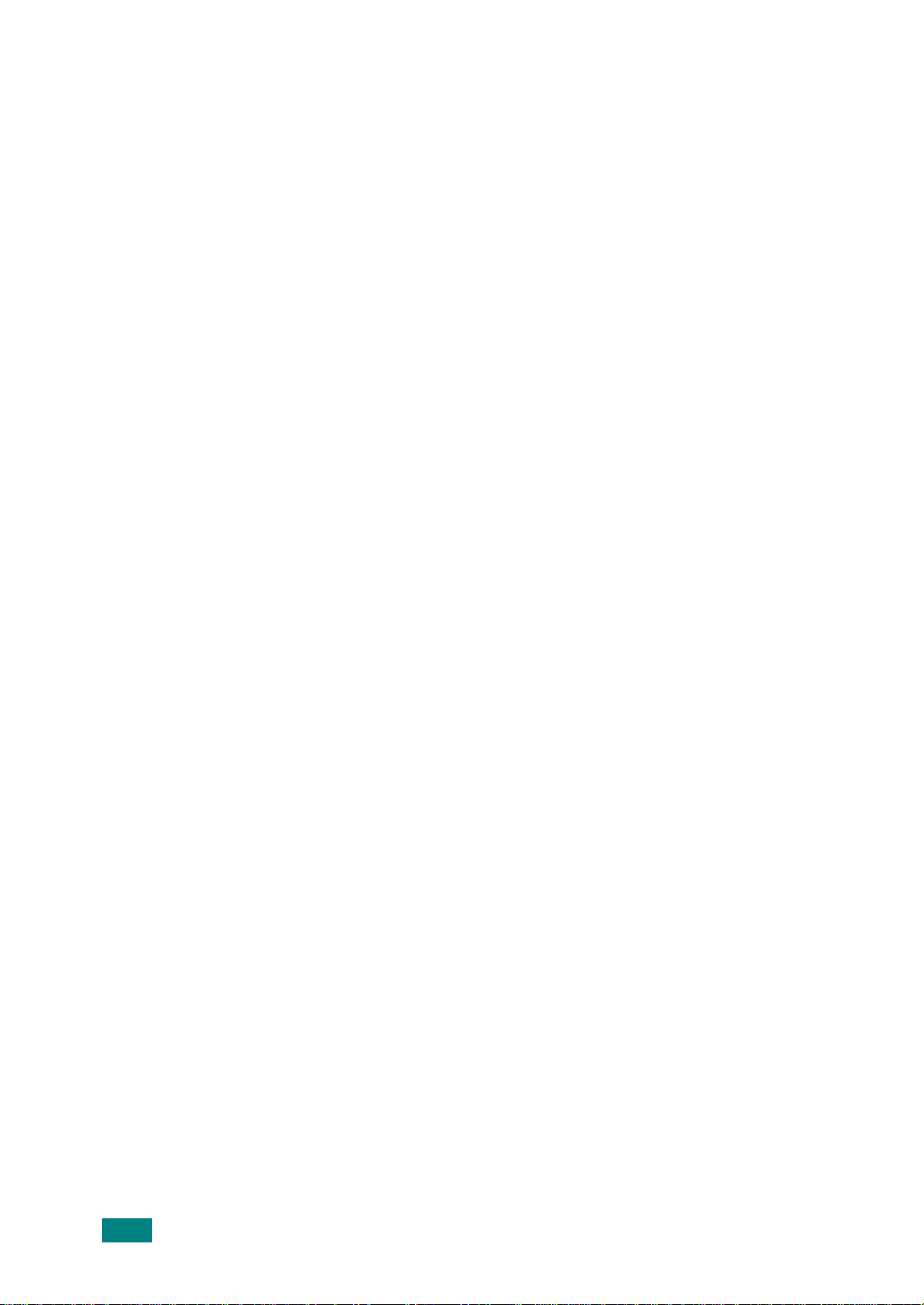
Austausch des montierten Steckers (Großbritannien)
W
ICHTIG
Das Netzkabel für dieses Gerät ist mit einem herkömmlichen Stecker (BS 1363)
ausgerüstet, der mit einer 13-A-Sicherung abgesichert ist. Wenn Sie die Sicherung
prüfen und austauschen, müssen Sie sie durch die korrekte 13-A-Sicherung ersetzen.
Anschließend müssen Sie die Abdeckung der Sicherung wieder anbringen. Sie dürfen
die Stecker ohne geeignete Abdeckung der Sicherung nicht verwenden. Falls Sie die
Abdeckung verloren haben, besorgen Sie zunächst eine geeignete Abdeckung für die
Sicherung und montieren diese, bevor Sie den Stecker wieder verwenden.
Wenden Sie sich an den Fachhändler, von dem Sie das Gerät erworben haben.
Der mit 13 Ampere abgesicherte Stecker ist der am häufigsten in Großbritannien
eingesetzte Stecker und sollte die geeignete Wahl sein. In einigen, hauptsächlich
älteren Gebäuden gibt es jedoch keine normalen Steckdosen für 13-A-Stecker. In
diesen Fällen benötigen Sie einen geeigneten Steckeradapter . Entfernen Sie nicht den
gegossenen Stecker.
W
ARNUNG
Wenn Sie den gegossenen Stecker abschneiden, sollten Sie ihn sofort
entsorgen.
Es ist nicht möglich oder zulässig, den Stecker erneut zu verkabeln und
anzuschließen, sonst besteht die Gefahr eines elektrischen Schlags, wenn
Sie den Stecker in eine Steckdose stecken.
W
ICHTIGE WARNUNG
: Dieses Gerät muss geerdet werden.
Die Adern im Netzkabel sind wie folgt farbcodiert:
• Grün und Gelb: Erde
• Blau: N-Leiter
• Braun: Spannungsführender Leiter
Gehen Sie wie folgt vor, wenn die Adern im Netzkabel nicht den auf dem Stecker
markierten Farben entsprechen:
Schließen Sie das grün-gelbe Kabel an den Stift an, der entweder mit E oder dem
Sicherheitssymbol für die Erdung beschriftet ist oder der grün oder grün-gelb ist.
Schließen Sie das blaue Kabel an den Stift an, der mit N beschriftet oder schwarz ist.
Schließen Sie das braune Kabel an den Stift an, der mit L beschriftet oder rot ist.
Im Stecker, Adapter oder auf der Verteilerplatine muss sich eine 13-A-Sicherung
befinden.
xviii

HINWEIS:
Informationen oder Service an die Adresse in den Garantiedokumenten.
Richten Sie alle Fragen, Probleme oder Wünsche in Bezug auf Zubehör,
xix
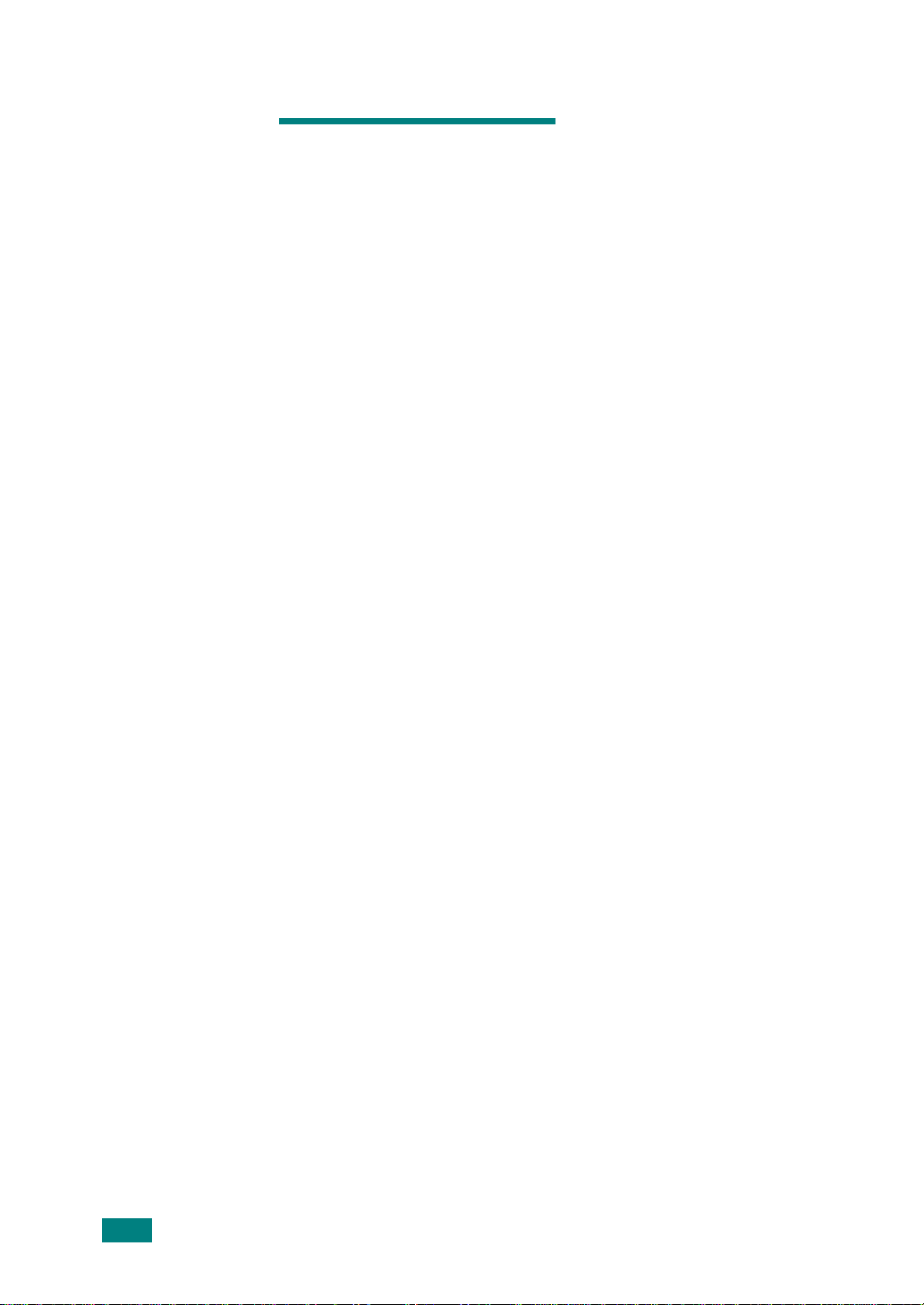
N
OTIZEN
xx
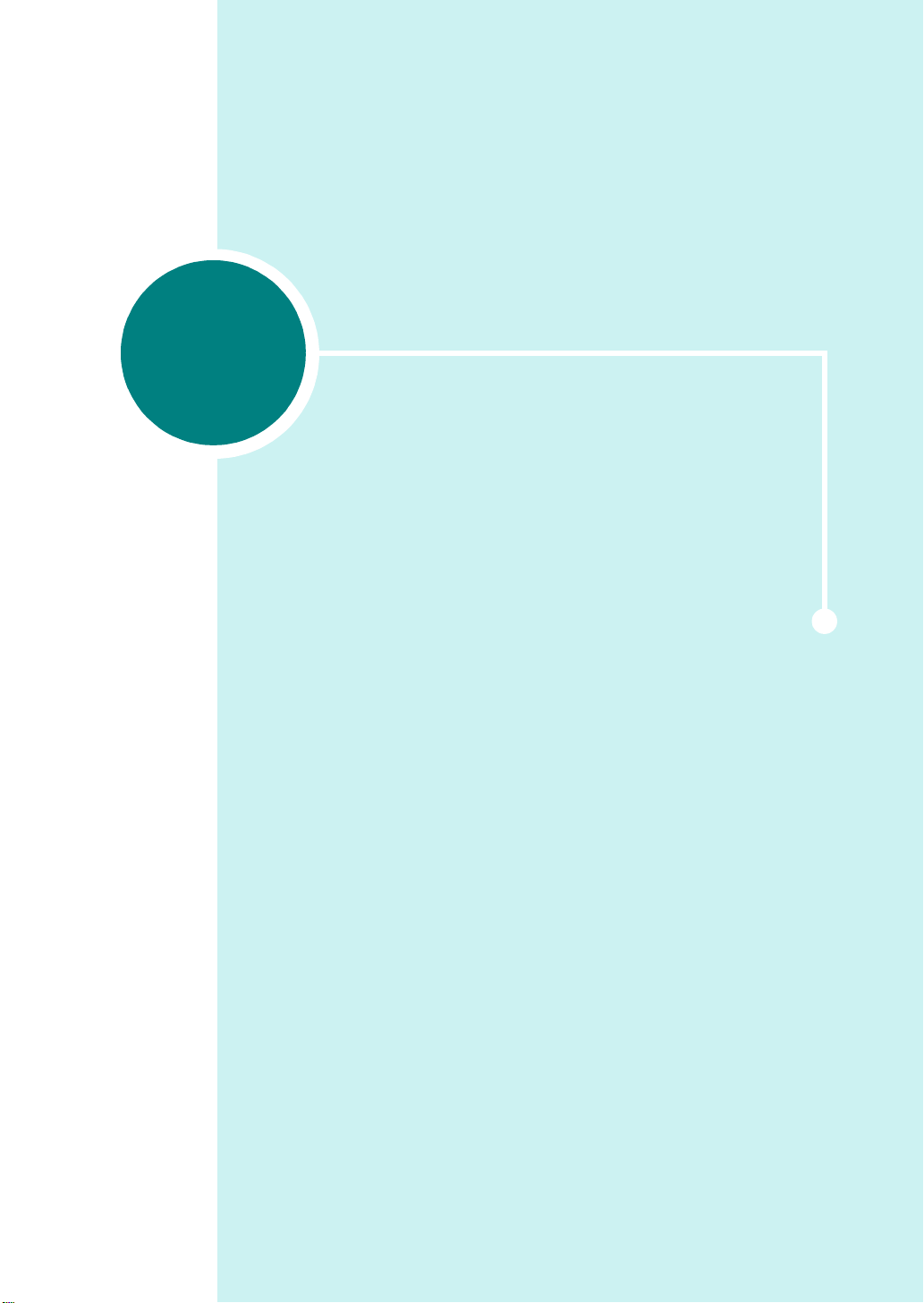
1
ERSTE SCHRITTE
Wir danken Ihnen für den Kauf dieses Samsung
Multifunktionsgerätes. Dieses Gerät unterstützt
Druck-, Kopier-, Scan-, Fax (nur SCX-6320F
und E-Mail-Funktionalität (nur
Dieses Kapitel enthält schrittweise Anleitungen zur
Einrichtung des Geräts und Installation der Software.
Folgende Themen werden behandelt:
SCX-6320F)!
),
•Auspacken
• Lage der Komponenten
• Bedienfeldfunktionen
•Anschlüsse
• Die Trommel und die Tonerkartusche installieren
• Gerät einschalten
• Papier einlegen
• Papierformat und -typ einstellen
• Displaysprache ändern
• Sparfunktionen verwenden
• Die Maßeinheit festlegen
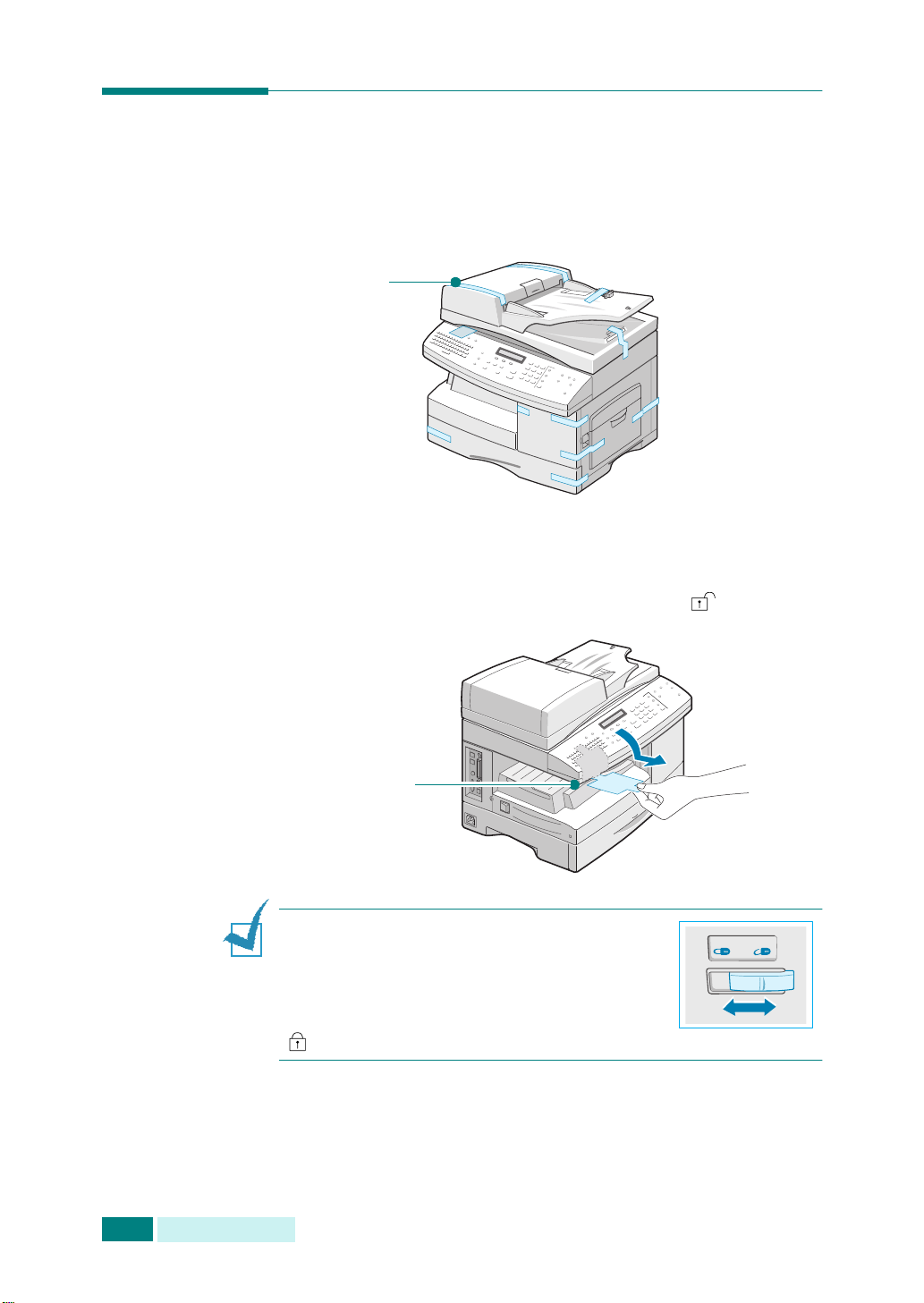
Auspacken
1
Entfernen Sie das Versandklebeband an der Vorder- und
Rückseite sowie an den Seitenflächen des Geräts.
Klebeband
2
Entfernen Sie die Klebefolie vollständig vom Scannermodul,
indem Sie das Modul gerade vom Gerät weg herausziehen.
Der Entriegelungsschalter für das Scannermodul bewegt
sich automatisch in die entriegelte Position
( )
.
1.2
E
RSTE SCHRITTE
Scanner
modul
H
INWEIS
kopieren zu können, muss sich der Schalter
in dieser Position befinden. Wenn Sie das
Gerät transporti eren oder für einen längeren
Zeitraum nicht einsetzen werden, drücken
Sie den Schalter in die Verriegelungsposition
().
3
Ziehen Sie das Papierfach heraus und entfernen Sie das
:
Um ein Dokument sca nnen oder
Verpackungsmaterial aus dem Papierfach.
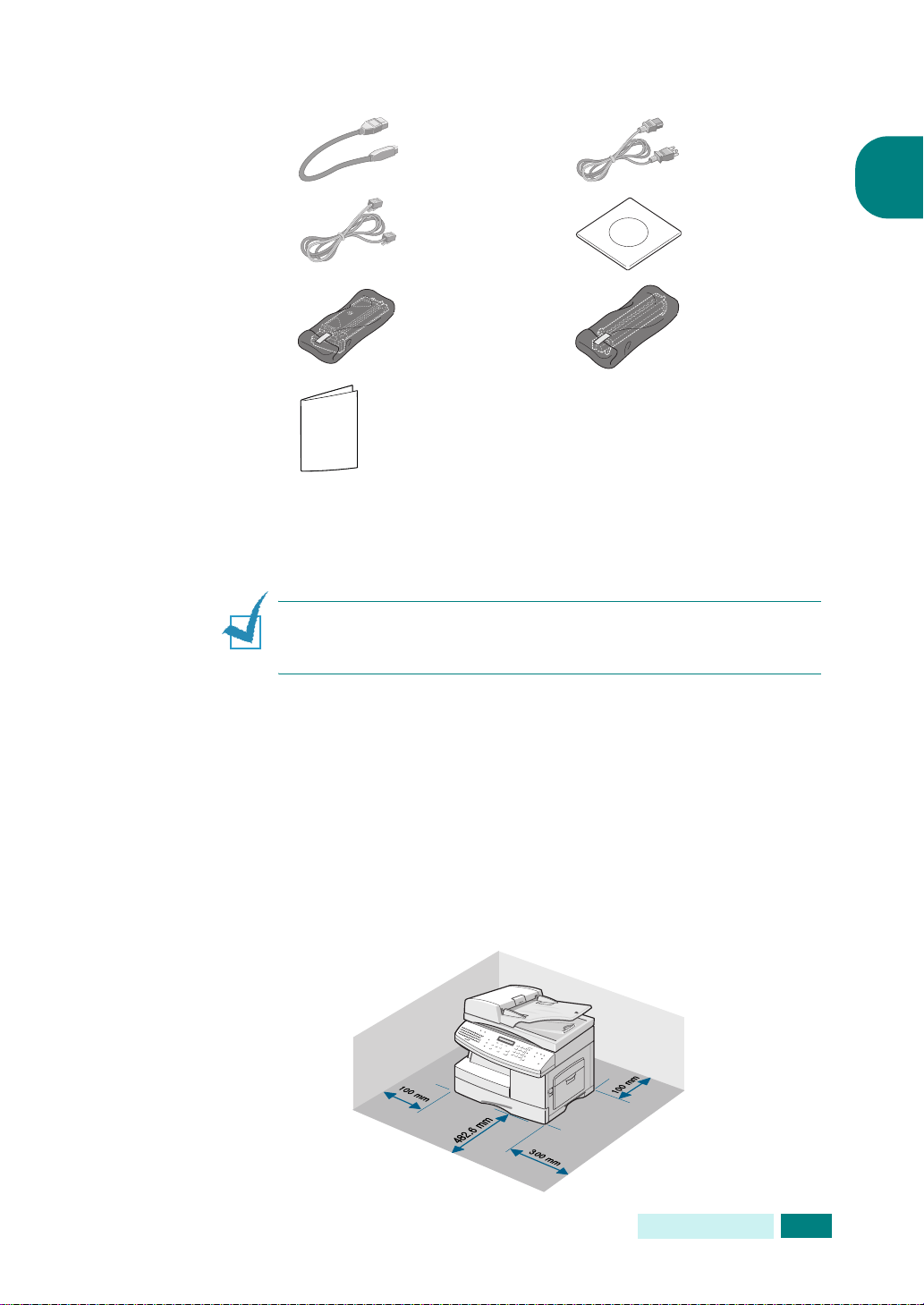
4
Vergew isser n Sie sich, dass Sie di e folgende n Teile erhalten haben:
USB-Kabel
Telefonkabel
(Nur SCX-
6320F)
Starter-
Tonerkartusche
Kurzübersicht der Installation
*. Das Netzkabel und das Telefonkabel können je nach
Vertriebsland anders aussehen.
†.
Die CD-ROM enthält den Gerätetreiber, die Software SmarThru, die
Bedienungsanleitung und die Software
H
INWEIS
erhältlichen Netzwerkdruckservers. Einzelheiten finden Sie unter
Anhang D, „Optionen installieren“.
:
Das Gerät unterstützt die Installation des optional
*
„
Adobe Acrobat Reader“.
Netzkabel
CD-ROM
Trommel
*
1
†
Aufstellungsort wahlen
Stellen Sie den Drucker auf eine ebene stabile Flache, die genugend
Platz fur eine ausreichende Luftzirkulation bietet. Achten Sie darauf ,
dass genugend Platz zum Offnen der Turenund Herausziehen der
Kassetten zur Verfugung steht.
Der Standort sollte gut beluftet und vor direkter
Sonneneinstrahlung sowie Warme-, K alte- und Feuchtigkeitsquellen
geschutzt sein. Stellen Sie das Gerat nicht an die Kante Ihres
Schreibtisches.
Abstande
E
RSTE SCHRITTE
1.3
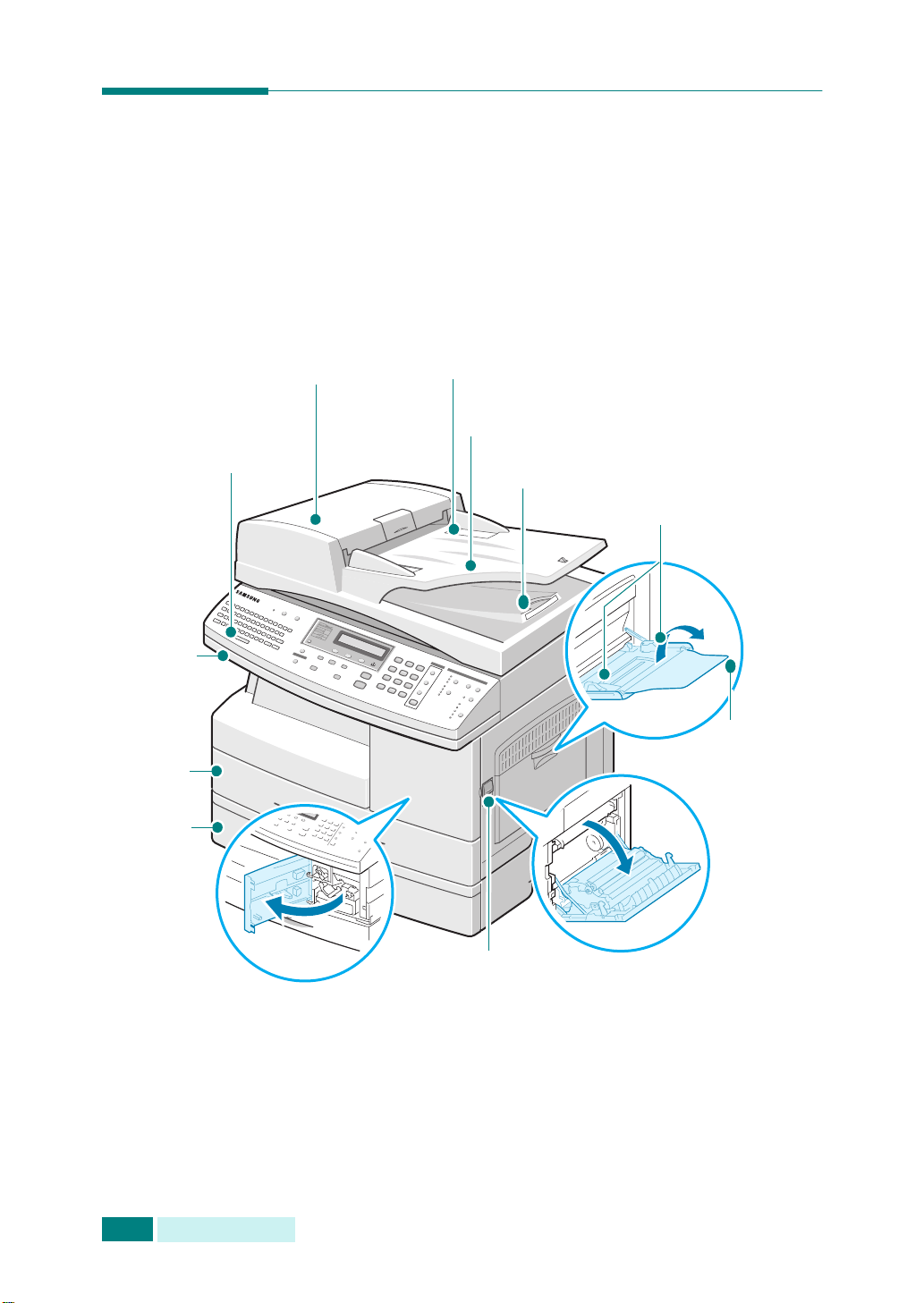
Lage der Komponenten
Nehmen Sie sich einen Moment Zeit, um sich mit den
Hauptkomponenten des Geräts vertraut zu machen.
Vorderansicht
Automatischer
Duplex-Vorlageneinzug
Bedienfeld
konfigurieren
Scanner
modul
Papierfach 1
Optio-
nales
Papier-
fach 2
Vorlagenführungen
Vorlageneinzug
Vorlagenausgabefach
Papierführungen
Zusatzfach
1.4
Vordere Abdeckung
E
RSTE SCHRITTE
Freigabehebel
*Die Abbildung oben zeigt einen SCX-6320F mit dem optionalen Papierfach 2.
Seitliche Abdeckung
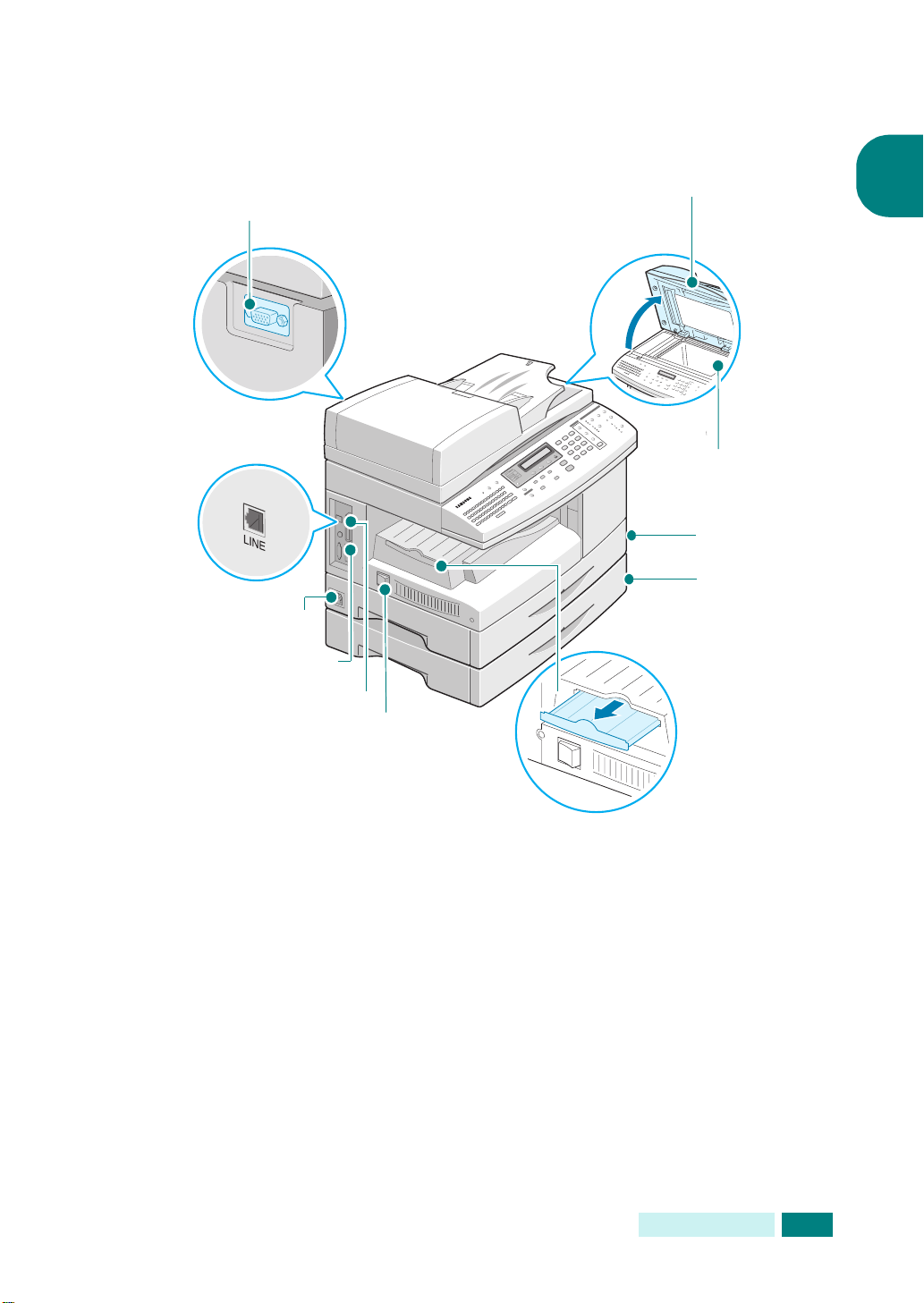
Rückansicht
ADVA-Anschluss
Duplex-Vorlageneinzug)
Telefonanschlussbuchsen
Gerätebuchse
USB-Anschluss
Parallelanschluss
(Automatischer
Netzschalter
Vorlagenabdeckung
Vorlagenglas
Papierfach 1
Optionales
Papierfach 2
1
Papierstütze
*Die Abbi ldung oben zeigt eine n SCX-6320 F mit dem optionalen Papierfach 2.
E
RSTE SCHRITTE
1.5

Bedienfeldfunktionen
SCX-6320F
Statusübersicht
Alphabetisches Tastenfeld
SCX-6220
Display
Ziffernblock
Aktiviert den E-Mail-Modus.
1.6
E
RSTE SCHRITTE
1
E
M
A
I
L
Statusübersicht
2
Alphabetische
Tastatur
Display
Aktiviert den Ne tzw er k-Scan-Mo dus.
Zur Eingabe von Buchstaben im E-MailModus. Zum S peichern häufig gewählter
Faxnummern, die anschließend über
Kurzwahltasten gewählt werden können.
Zum Speichern und Senden von Adressen.
Bei einem Fehler leuchten die
entsprechende LED au f der
Statusübersicht sowie die Fehleranzeige
auf und die Feh lermeldung wird auf dem
Display angezeigt, damit Sie problemlos
den Fehl er finden können. Ein zelheiten zu r
Bedeutung der Fehlermeldung finden Sie
auf Seite 8.12.
Zur Darstellung der aktuellen Status- und
Systemanzeigen während des Betriebs.
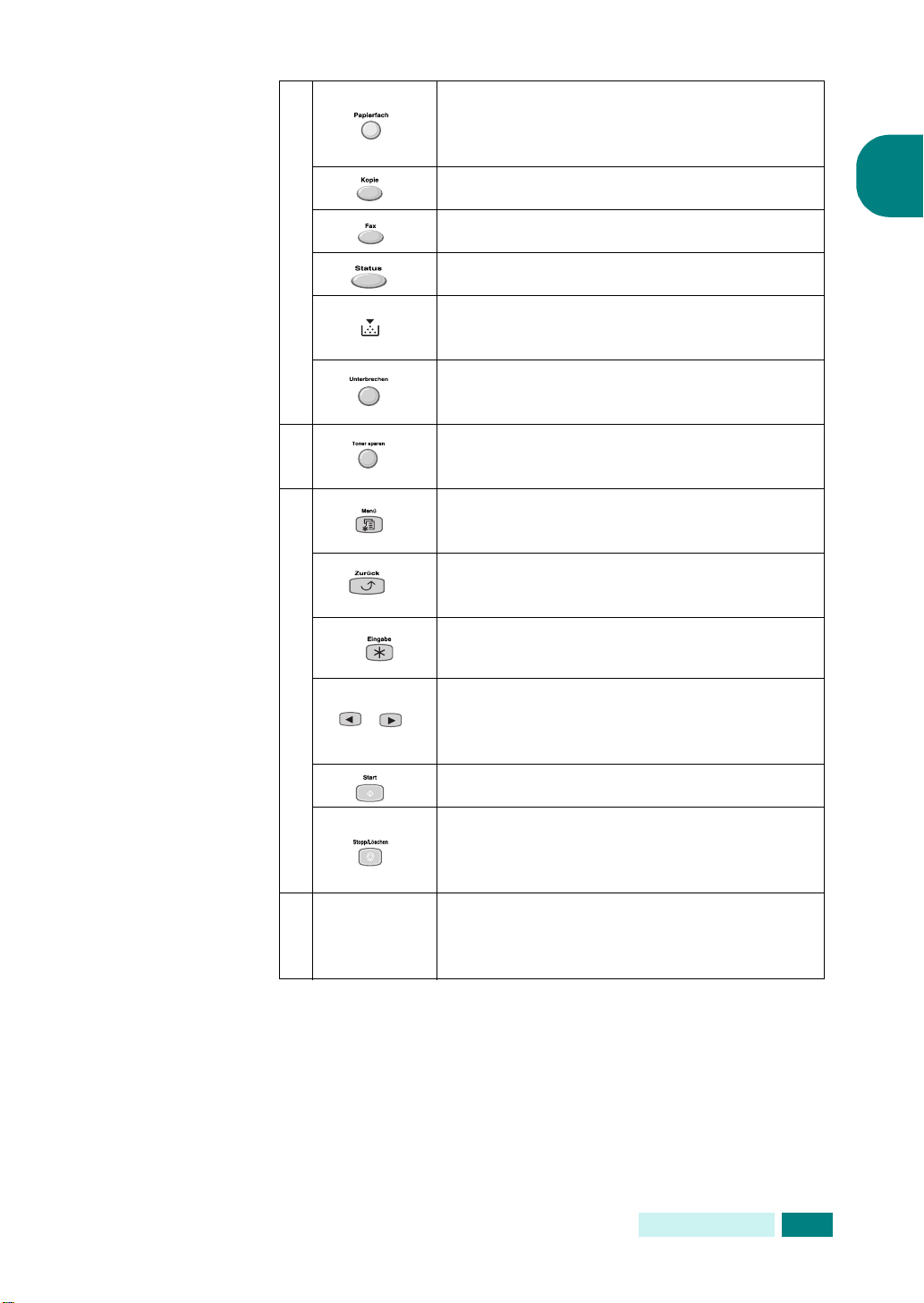
Zur Auswahl der Papierquelle zwischen
dem Papierfach und dem Zusatzfach im
Kopier- und Fax-Modus.
2
3
4
Aktiviert den Kopiermodus.
Aktiviert den Fax-Modus.
Zeigt den aktuellen Auftrag an.
Wird eingeschalte t, we nn di e
Tonerkartusche leer ist.
Unterbricht den Netzwerk- oder PC-
Druckvorgang oder den Kopiervor gang.
Dokumente werden mit einer geringeren
Tonermenge gedruckt.
Zum Aufrufen und Blät te r n du r c h di e
verfügbaren Menüs.
Bringt Sie zur vorherigen Menüebene
zurück oder schließt das Menü.
Zur Bestätigung der Auswahl im Display.
Zeigt nacheinander die verfügbaren
Menüoptionen für den ausgewählten
Menüpunkt an.
1
Ziffernblock
5
Aktiviert den Auftrag.
Unterbricht die laufende Operatio n. Kann
jederzeit gedrückt werden.
Stellt den Standby-Modus wieder her.
Zur Eingabe von Rufnumme r n für den
Wählvorgang oder für alphanumerische
Zeichen.
E
RSTE SCHRITTE
1.7
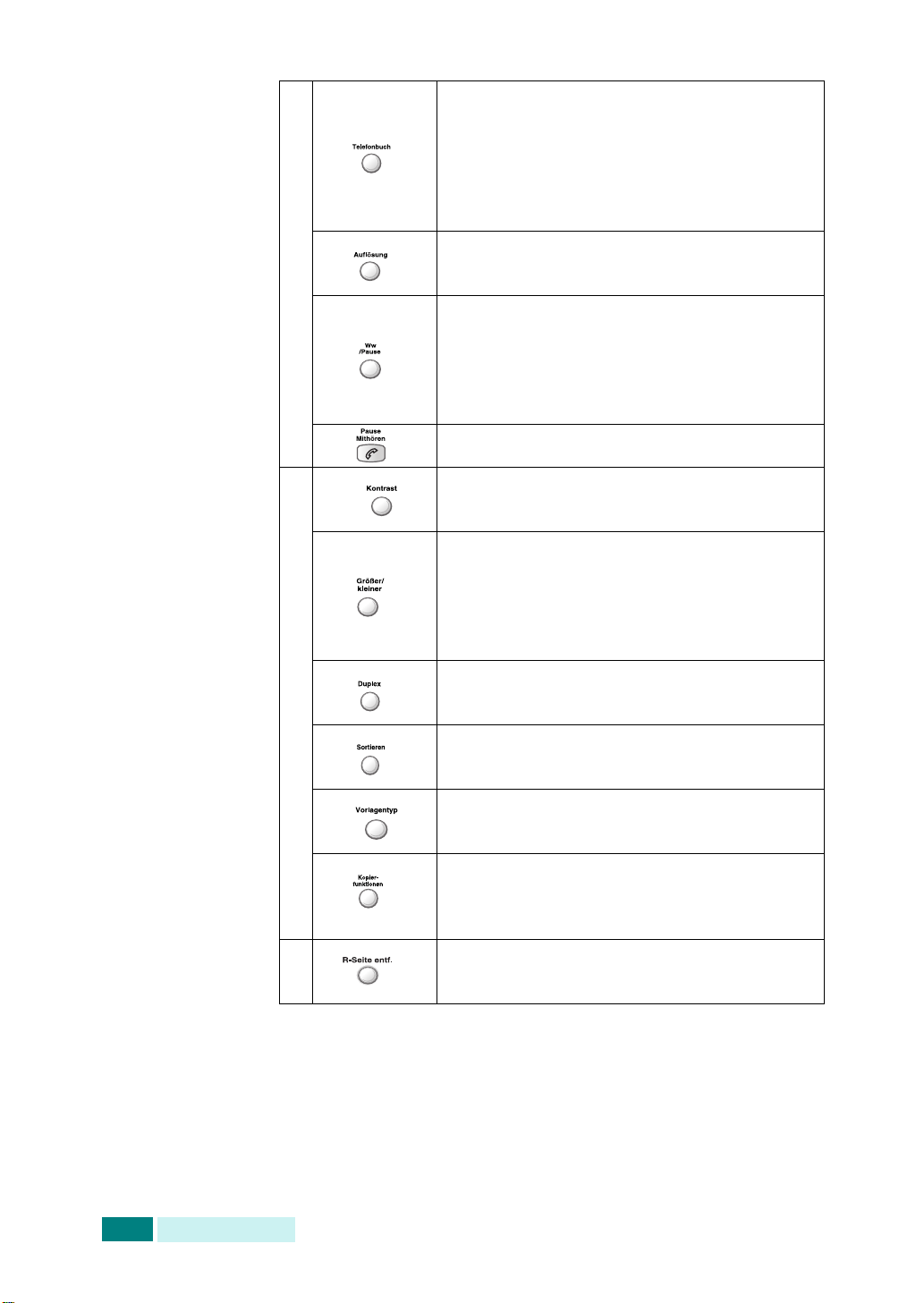
Zum Speichern häufig verwe nd et e r
Faxnummern unter ein-, zwei- oder
dreistelligen Kurzwahl- oder
Gruppennumme rn und zum Be a r be it en
der gespeicherten Nummern.
Zum Drucken einer Rufnummernliste.
6
F
A
X
7
K
O
P
I
E
Stellt die Auflösung für den aktuellen FaxAuftrag ein.
Zur Wahlwiederholung der zuletzt
gewählten Ruf nu mmer oder bei der
Eingabe von Rufnummern in den
Rufnummernspeicher zum Hinzufügen
einer Pause.
Zur manuellen Wahl einer Fax-Nummer.
Legt das Kontrastni veau vor einem
Kopier-, Fax- oder Scan-Vorgang fest.
Legt beim Kopieren den Zoomfaktor von
25 % bis 400 % fest, wenn sich eine
Vorlage auf dem Vorlagenglas befindet
und von 25 % bis 100 % wenn der ADVA
verwendet wird.
Zur Anfertigung doppe lseitiger Kopien im
Kopiermodus.
Zur Anfertigung sortierter Kopien im
Kopiermodus.
1.8
E
RSTE SCHRITTE
Wählt die Art der Originalvorlage aus, die
gescannt werden soll.
Zur Auswahl der speziellen
Kopierfunktionen, wie Klonen, Anpassen,
2 auf 1, Poster und Visitenkarte.
Ermöglicht die Kopie einer Originalvorlag e
ohne Hintergrundbild.
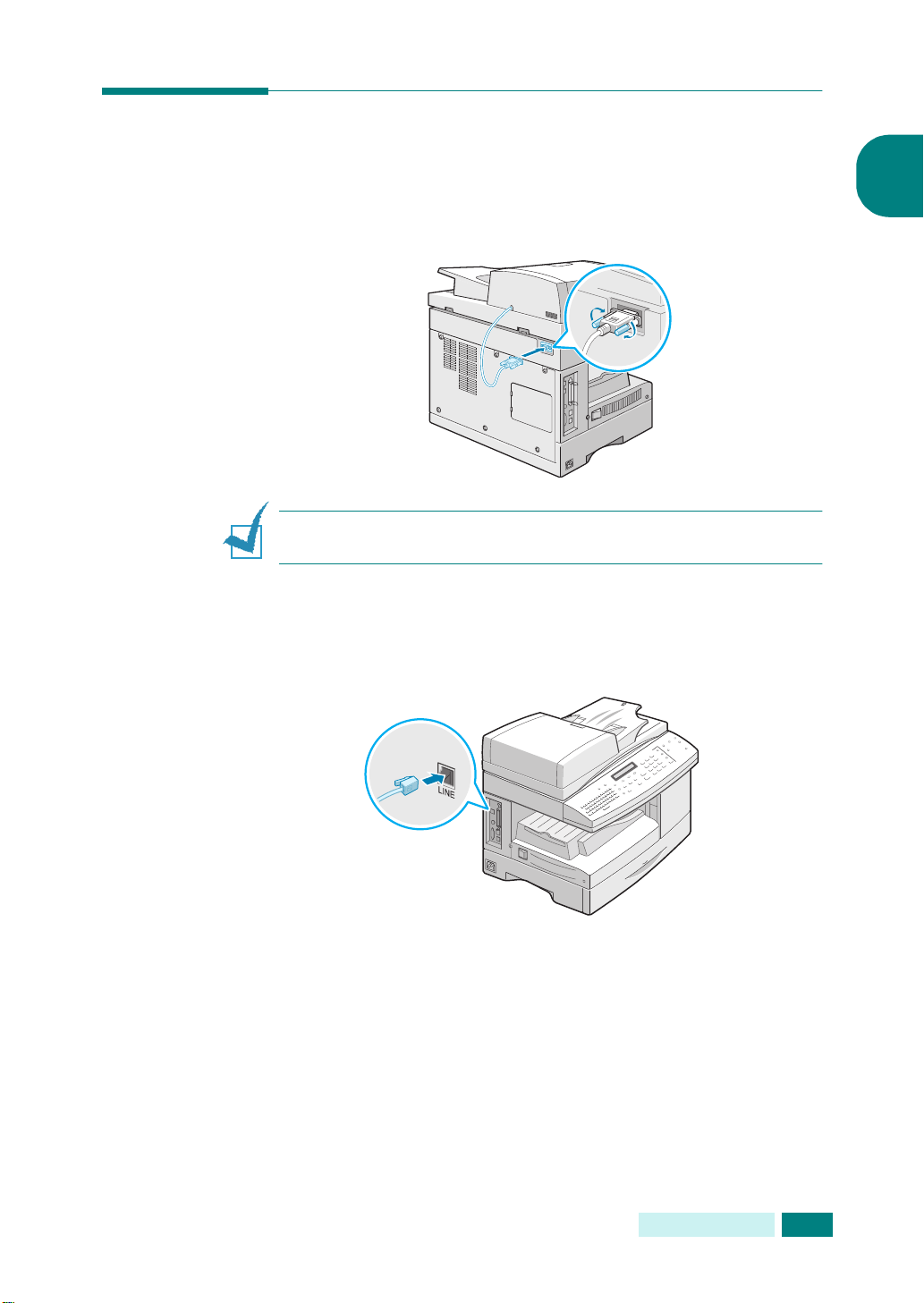
Anschlüsse
1
Schließen Sie das Kabel des ADVA (Automatischer DuplexVorlageneinzug) an diesen Anschluss an und ziehen Sie die
Halteschrauben fest.
H
INWEIS
anschließen, können Sie den ADVA nicht verwenden.
2
(Nur SCX-6320F) Schließen Sie das mitgelieferte
Telefonkabel an die
Wandanschlussbuchse an.
:
Wenn Sie das Kabel nicht an den Anschluss
LINE
-Buchse am Gerät und an die
1
Wenn Sie Ihr Gerät sowohl für den Empfang von Faxen als
auch von Anrufen verwenden wollen, muss an Ihr Gerät ein
Telefon und/oder ein Anrufbeantworter angeschlossen
werden.
E
RSTE SCHRITTE
1.9
